Page 1

LASERJET PROFESSIONAL CP1020
COLOR PRINTER SERIES
Brukerhåndbok
Page 2
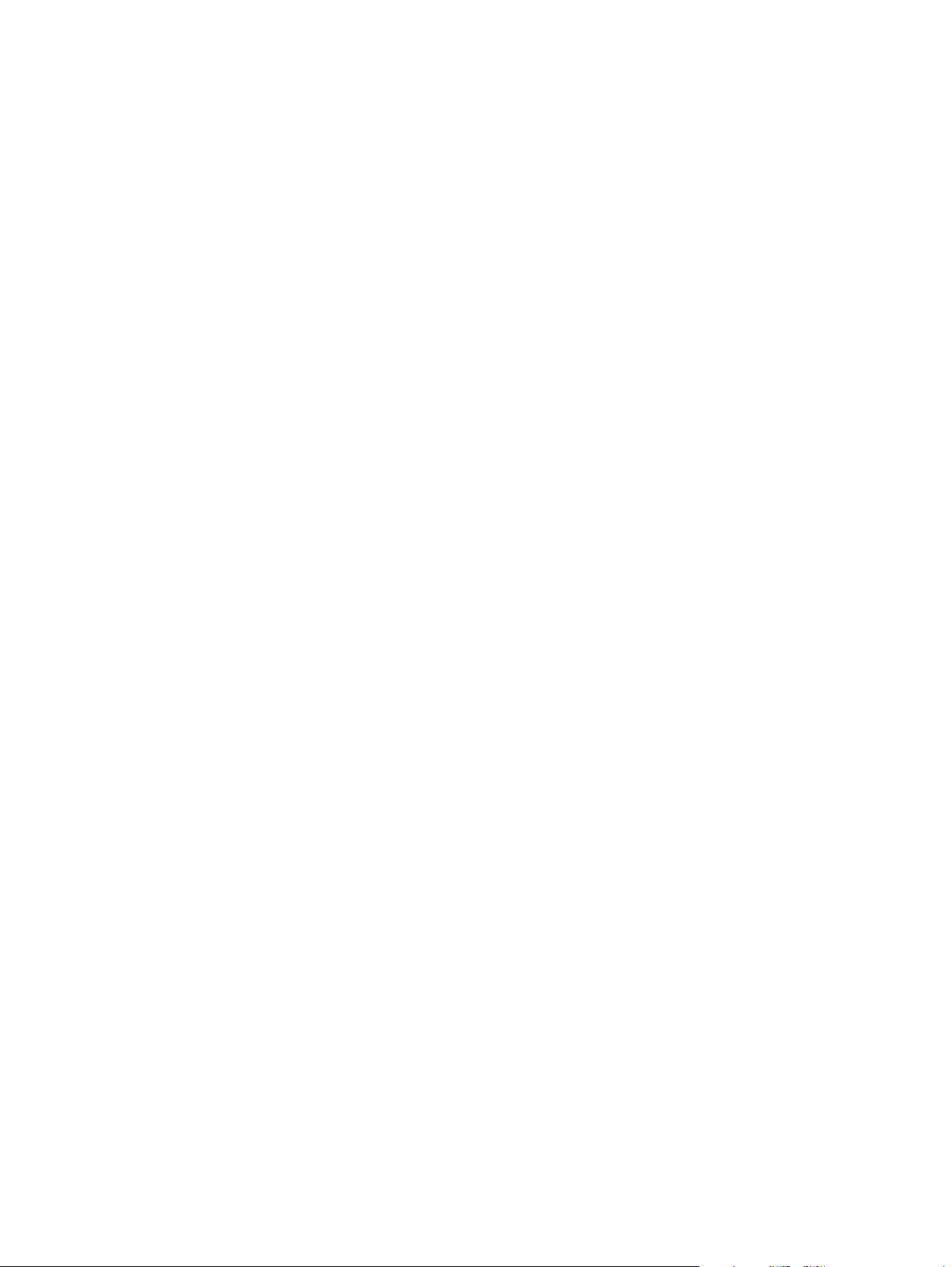
Page 3
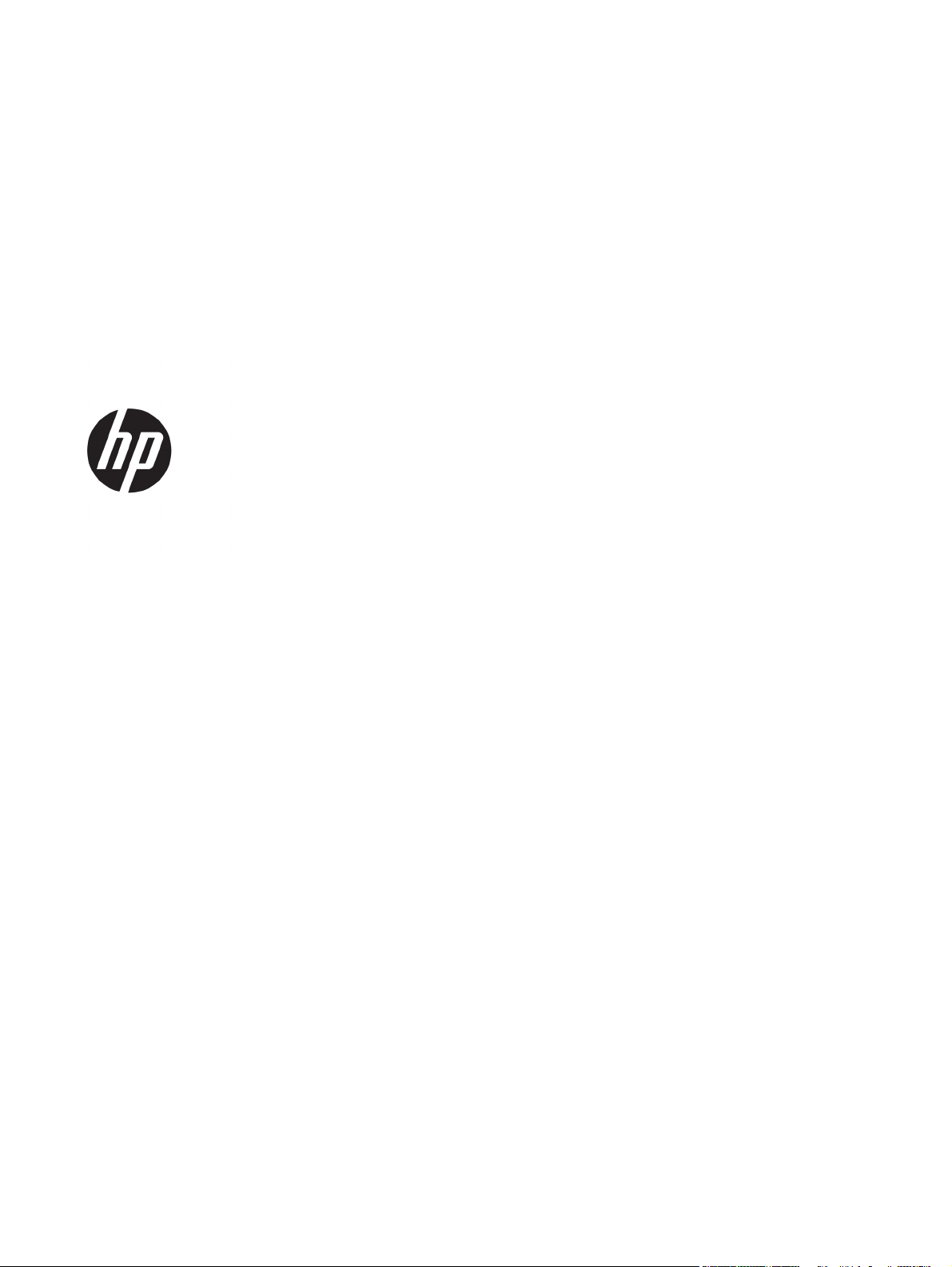
HP LaserJet Pro CP1020-fargeskriverserien
Brukerhåndbok
Page 4
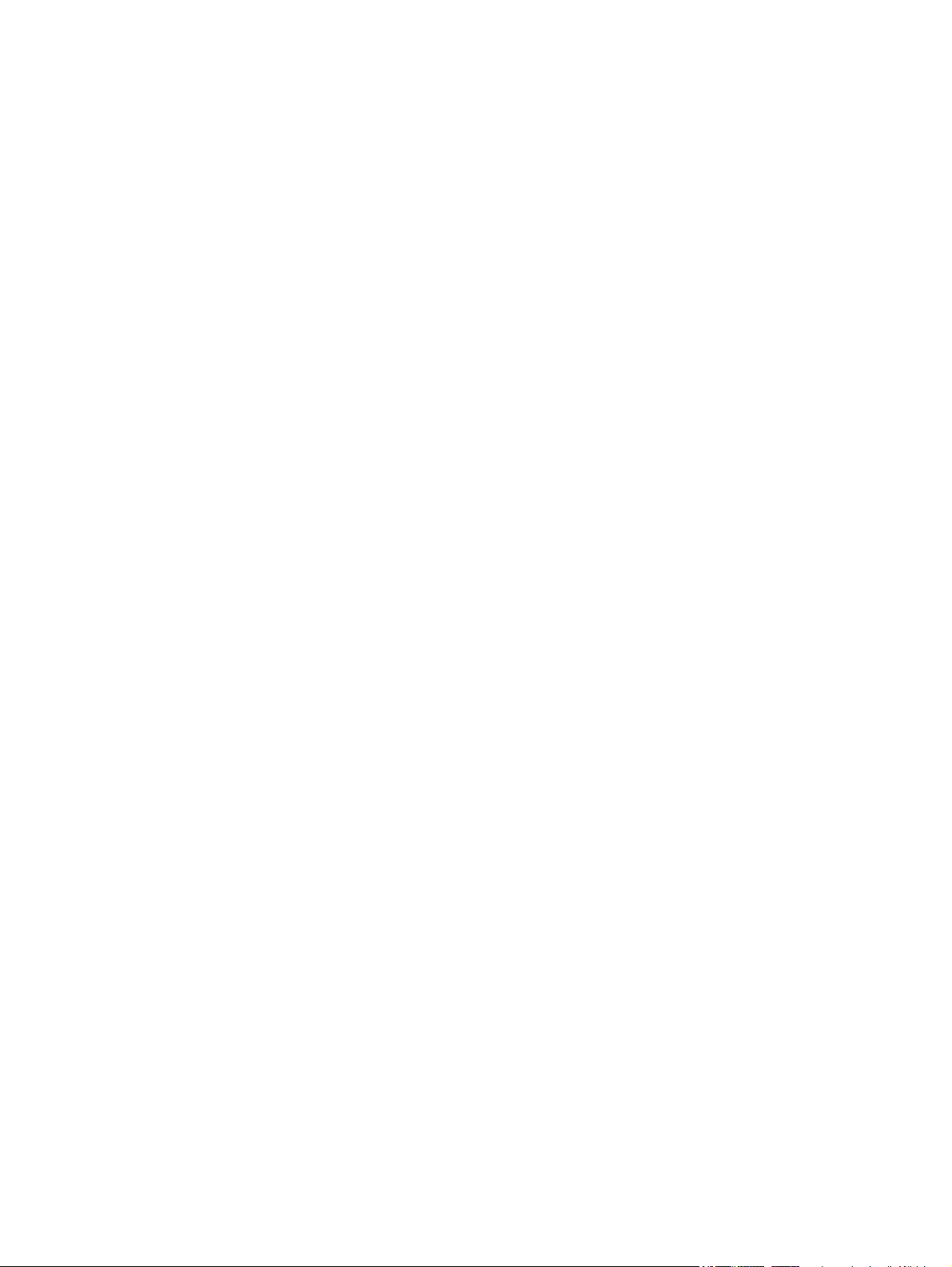
Copyright og lisens
© Copyright 2015 HP Development Company,
L.P.
Reproduksjon, tilpasning eller oversettelse
uten skriftlig tillatelse på forhånd er forbudt,
med unntak av tillatelser gitt under lover om
opphavsrett.
Opplysningene i dette dokumentet kan endres
uten varsel.
De eneste garantiene for HP-produkter og tjenester er angitt i uttrykte
garantierklæringer som følger med slike
produkter og tjenester. Ingenting i dette
dokumentet skal oppfattes som en
tilleggsgaranti. HP er ikke ansvarlig for
tekniske eller redaksjonelle feil eller
utelatelser i dette dokumentet.
Edition 1, 11/2015
Varemerker
®
, Adobe Photoshop®, Acrobat® og
Adobe
PostScript
®
er varemerker for Adobe Systems
Incorporated.
Java™ er et varemerke i USA for Sun
Microsystems, Inc.
Microsoft®, Windows®, Windows® XP og
Windows Vista® er registrerte varemerker for
Microsoft Corporation i USA.
®
er et registrert varemerke for Open
UNIX
Group.
®
ENERGY STAR
og ENERGY STAR®-merket er
merker som er registrert i USA.
Page 5
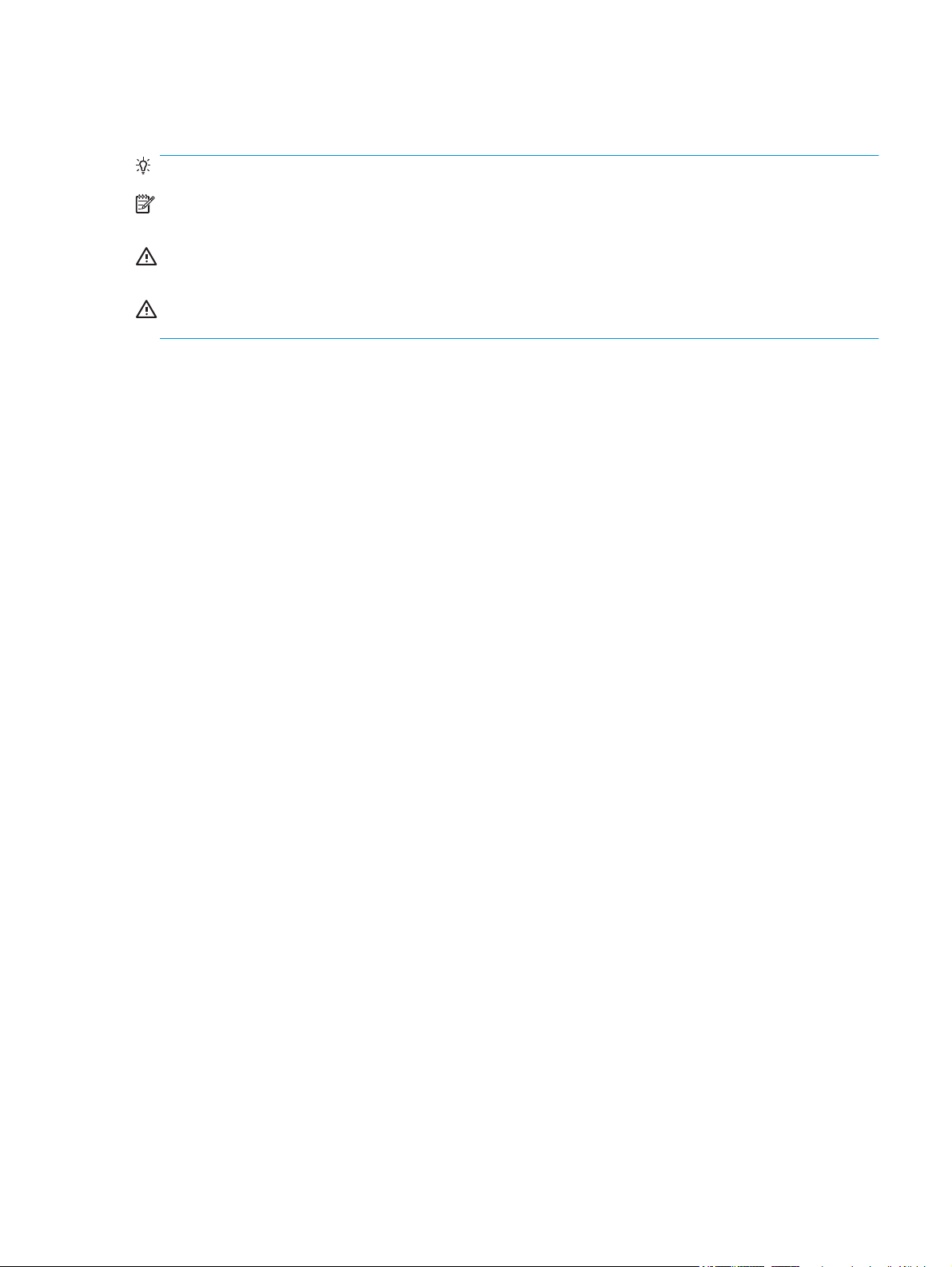
Konvensjoner brukt i denne håndboken
TIPS: Tips gir nyttige råd eller snarveier.
MERK: Under Merk kan du lese viktig informasjon som hjelper deg til å forstå et konsept eller fullføre en
oppgave.
FORSIKTIG: Forsiktig-meldinger indikerer fremgangsmåter du bør følge for å unngå å miste data eller
skade produktet.
ADVARSEL: Advarsler varsler om spesielle fremgangsmåter du bør følge for å unngå personskade,
katastrofalt datatap eller omfattende skader på produktet.
NOWW iii
Page 6
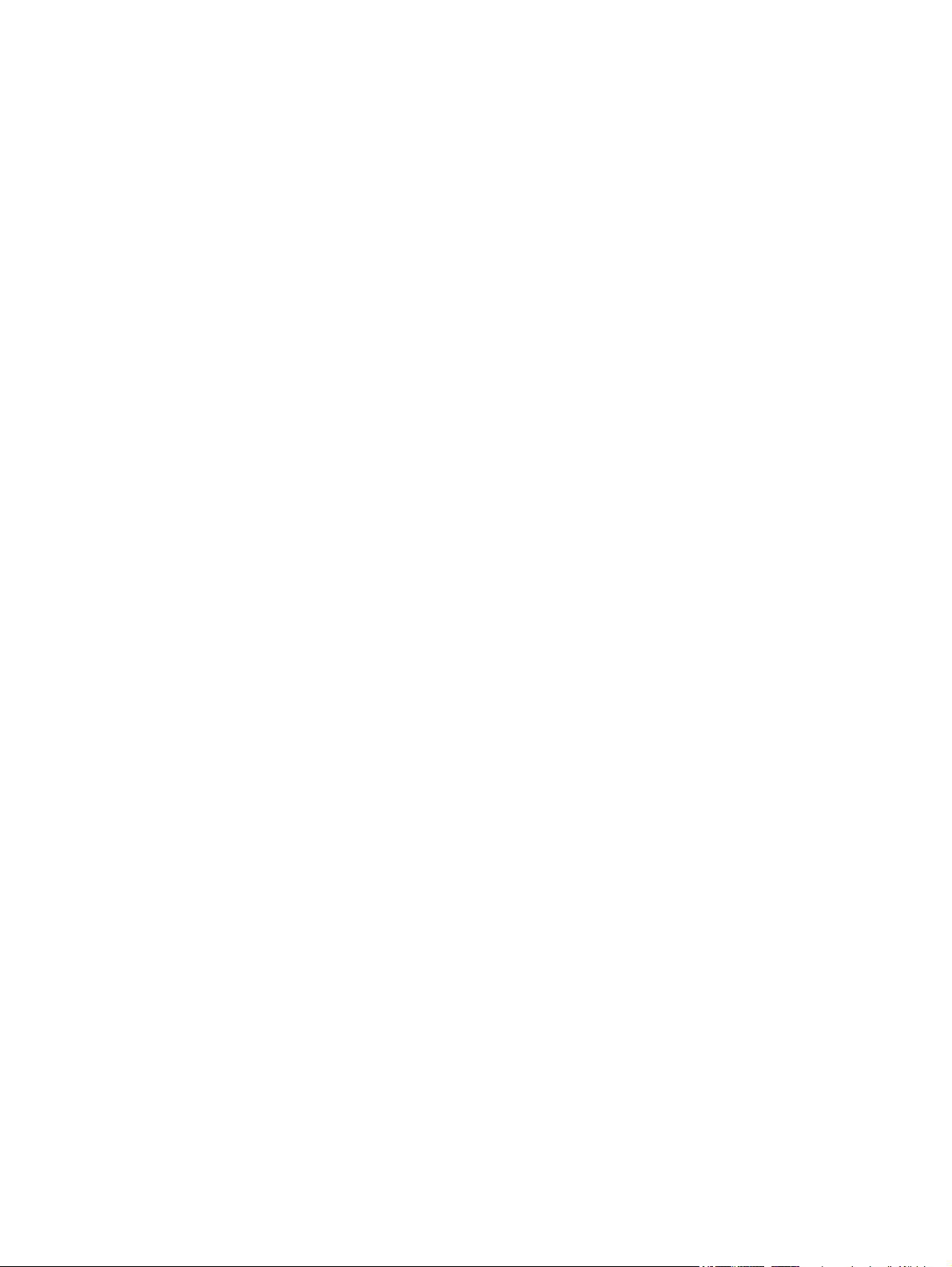
iv Konvensjoner brukt i denne håndboken NOWW
Page 7
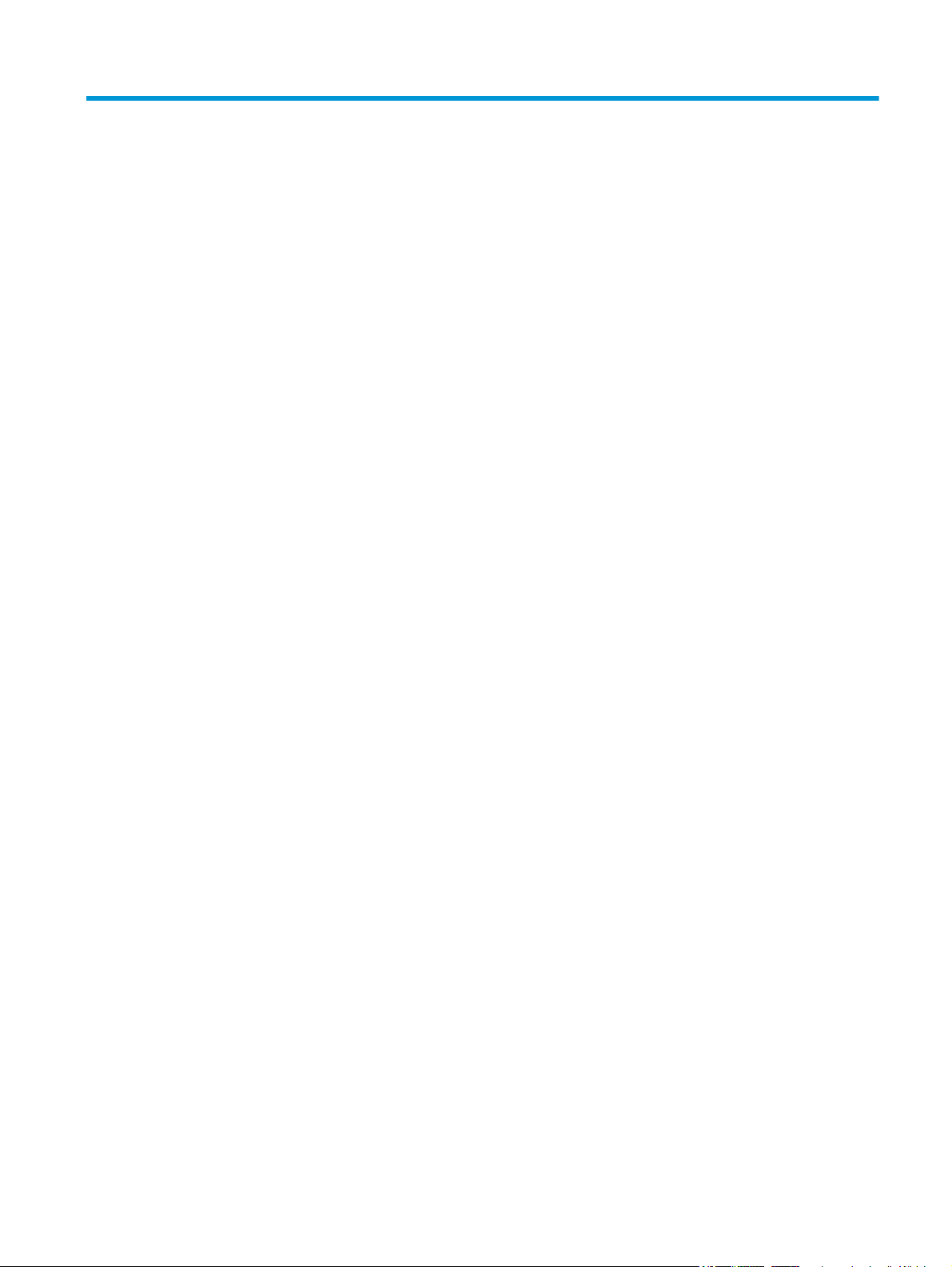
Innhold
1 Grunnleggende produktinformasjon ............................................................................................................... 1
Produktsammenligning ......................................................................................................................................... 2
Miljømessige funksjoner ........................................................................................................................................ 2
Tilgjengelighetsfunksjoner ................................................................................................................................... 3
Produktoversikt ..................................................................................................................................................... 4
Produktets forside .............................................................................................................................. 4
Produktets bakside ............................................................................................................................. 4
Plassering av serienummer og modellnummer ................................................................................. 5
Kontrollpaneloppsett .......................................................................................................................... 5
2 Programvare for Windows .............................................................................................................................. 7
Støttede Windows-operativsystemer ................................................................................................................... 8
Skriverdrivere som støttes for Windows .............................................................................................................. 8
Endre innstillingene for utskriftsjobber for Windows .......................................................................................... 9
Endre skriverdriverinnstillinger for Windows ..................................................................................................... 10
Endre innstillinger for alle utskriftsjobber til programvaren lukkes ............................................... 10
Endre standardinnstillingene for alle utskriftsjobber ..................................................................... 10
Endre konfigurasjonsinnstillingene for produktet ........................................................................... 10
Fjerne programvare for Windows ....................................................................................................................... 11
Støttede verktøy for Windows (kun nettverksmodeller) ................................................................................... 12
3 Bruke produktet sammen med Mac ............................................................................................................... 13
Programvare for Mac ........................................................................................................................................... 14
Mac-operativsystemer som støttes ................................................................................................. 14
Mac-skriverdrivere som støttes ....................................................................................................... 14
Installere programvare for Mac-operativsystemer ......................................................................... 14
Fjerne programvare fra Mac-operativsystemer ............................................................................... 16
Endre skriverdriverinnstillinger for Mac ........................................................................................... 17
Programvare for Mac-maskiner ....................................................................................................... 18
Skrive ut med Mac ................................................................................................................................................ 19
Avbryte en utskriftsjobb med Mac .................................................................................................... 19
NOWW v
Page 8
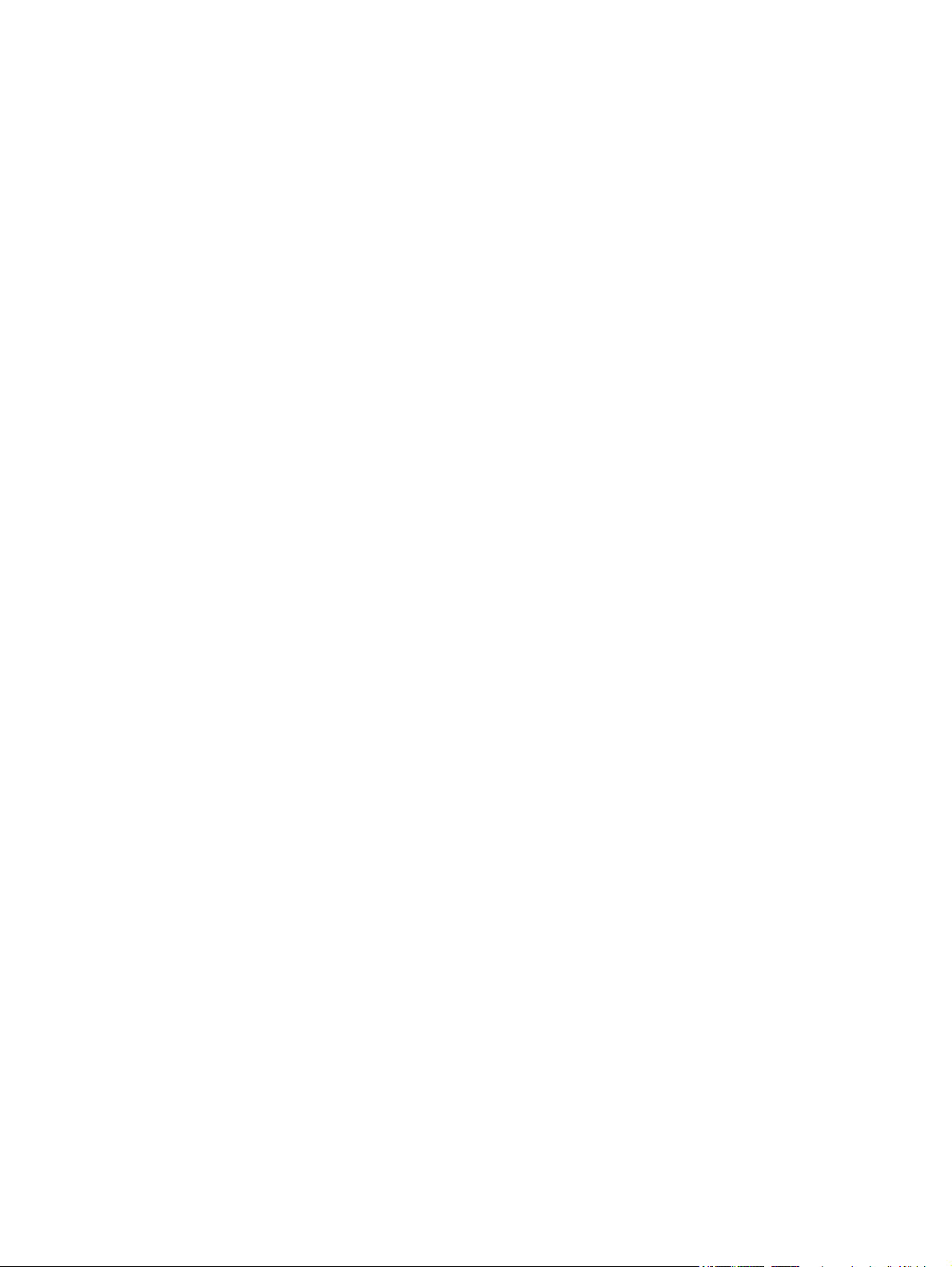
Endre papirtype og -størrelse med Mac ........................................................................................... 19
Endre størrelse på dokumenter eller skrive ut på en egendefinert papirstørrelse med Mac ......... 19
Opprette og bruke forhåndsinnstillinger for utskrift i Mac .............................................................. 19
Skrive ut en tittelside med Mac ......................................................................................................... 20
Skrive ut flere sider på ett ark i Mac ................................................................................................. 20
Skrive ut på begge sider av arket (tosidig) med Mac ........................................................................ 21
Angi fargealternativer med Mac ....................................................................................................... 21
4 Koble til produktet ...................................................................................................................................... 23
Støttede nettverksoperativsystemer (kun nettverksmodeller) ........................................................................ 24
Ansvarsfraskrivelse for skriverdeling .............................................................................................. 24
Koble til med USB ................................................................................................................................................ 25
CD-installering .................................................................................................................................. 25
Koble til et nettverk (bare nettverksmodeller) ................................................................................................... 26
Støttede nettverksprotokoller ......................................................................................................... 26
Installere produktet i et kablet nettverk .......................................................................................... 26
Installere produktet i et trådløst nettverk ....................................................................................... 27
Konfigurere nettverksinnstillinger ................................................................................................... 31
5 Papir og utskriftsmateriale .......................................................................................................................... 33
Forstå papirbruk .................................................................................................................................................. 34
Retningslinjer for spesialpapir .......................................................................................................... 34
Endre skriverdriveren slik at den samsvarer med papirtypen- og -størrelsen ................................................. 36
Papirstørrelser som støttes ................................................................................................................................ 37
Papirtyper som støttes ........................................................................................................................................ 39
Legge i papir ........................................................................................................................................................ 41
Legge i innskuffen ............................................................................................................................. 41
Kapasitet for skuff ............................................................................................................................ 41
Papirretning for fylling av skuffer .................................................................................................... 42
6 Utskriftsoppgaver ....................................................................................................................................... 43
Avbryte en utskriftsjobb med Windows .............................................................................................................. 44
Grunnleggende utskriftsoppgaver med Windows .............................................................................................. 45
Åpne skriverdriveren med Windows ................................................................................................. 45
Få hjelp for et utskriftsalternativ med Windows .............................................................................. 45
Endre antallet eksemplarer som skrives ut, med Windows ............................................................. 46
Lagre egendefinerte utskriftsinnstillinger for senere bruk med Windows ..................................... 46
Forbedre utskriftskvaliteten med Windows ..................................................................................... 49
Skrive ut på begge sider (tosidig utskrift) med Windows ................................................................ 50
Skrive ut flere sider per ark med Windows ....................................................................................... 52
vi NOWW
Page 9
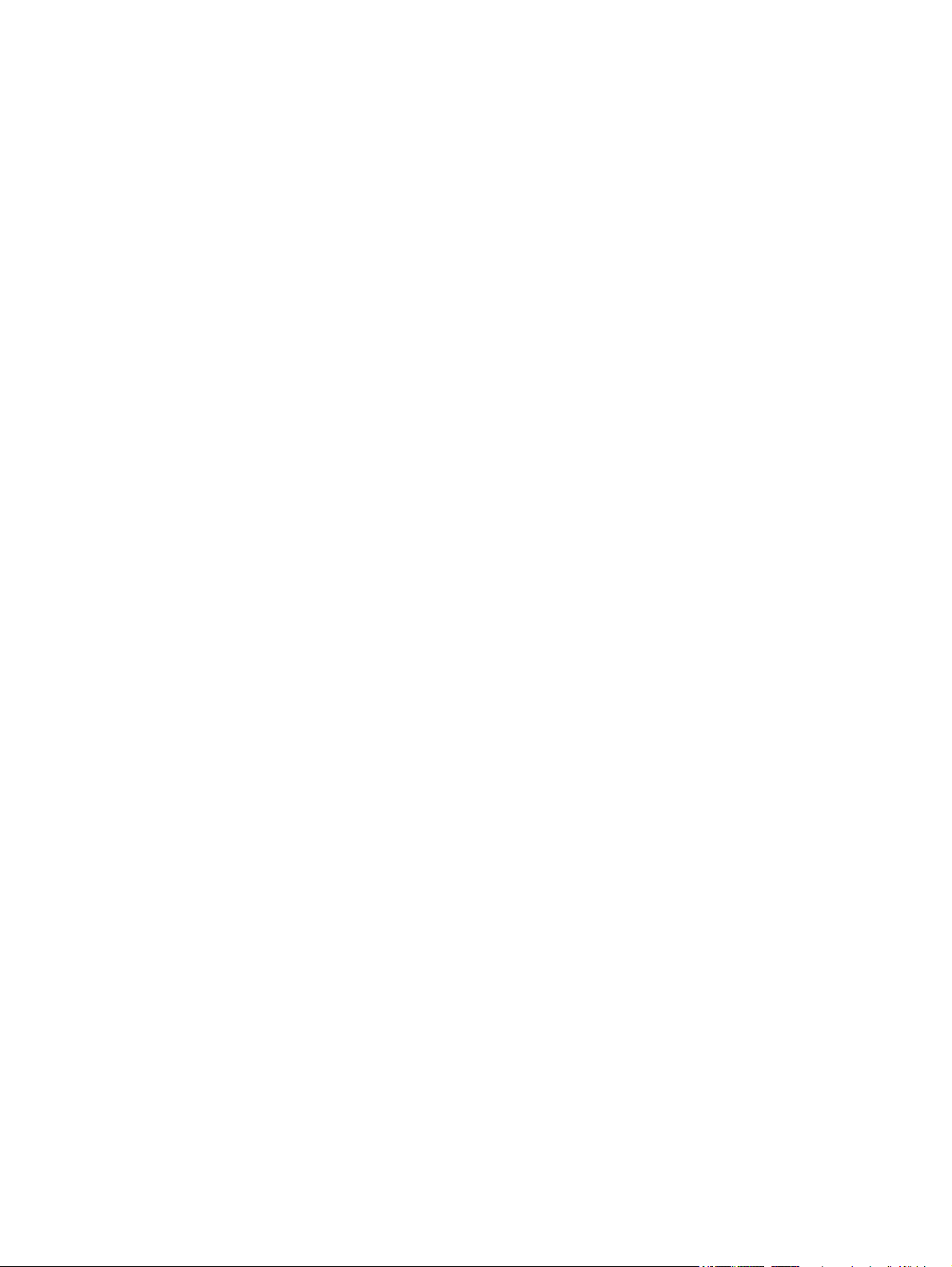
Velge papirretning med Windows ..................................................................................................... 54
Angi fargealternativer med Windows ............................................................................................... 55
Flere utskriftsoppgaver med Windows ............................................................................................................... 56
Skrive ut farget tekst som svart-hvitt (gråtoner) med Windows .................................................... 56
Skrive ut på forhåndstrykt brevhodepapir eller skjemaer med Windows ....................................... 56
Skrive ut på spesialpapir, etiketter eller transparenter med Windows ........................................... 57
Skrive ut første eller siste side på annet papir med Windows ......................................................... 59
Skalere et dokument så det passer til papirstørrelsen med Windows ............................................ 60
Legge til et vannmerke på et dokument med Windows ................................................................... 61
Lage et hefte med Windows ............................................................................................................. 62
7 Farger ......................................................................................................................................................... 65
Justere farger ...................................................................................................................................................... 66
Endre fargetemaet for en utskriftsjobb ........................................................................................... 66
Endre fargealternativer .................................................................................................................... 66
Manuelle fargealternativer ............................................................................................................... 67
Tilpasse farger ..................................................................................................................................................... 69
8 Administrere og vedlikeholde produktet ....................................................................................................... 71
Skrive ut informasjonssider ................................................................................................................................ 72
Skrive ut konfigurasjonssiden .......................................................................................................... 72
Skrive ut statussiden for rekvisita .................................................................................................... 72
Bruke HPs innebygde webserver (bare nettverksmodeller) .............................................................................. 73
Åpne HPs innebygde webserver ....................................................................................................... 73
Funksjoner i HPs innebygde webserver (EWS) ................................................................................. 73
Sikkerhetsfunksjoner for produktet ................................................................................................................... 76
Låse produktet .................................................................................................................................. 76
Angi et systempassord ...................................................................................................................... 76
Økonomiinnstillinger ........................................................................................................................................... 77
Angi modusen Automatisk på / Automatisk av ................................................................................ 77
Behandle rekvisita og tilbehør ............................................................................................................................ 78
Skrive ut når en skriverkassett eller bildetrommel har nådd slutten av den beregnede
levetiden ............................................................................................................................................ 78
Håndtere skriverkassetter og bildetromler ..................................................................................... 79
Utskiftingsinstruksjoner ................................................................................................................... 81
Rengjøre produktet ............................................................................................................................................. 89
Rengjøre papirbanen ......................................................................................................................... 89
Rengjøre utsiden ............................................................................................................................... 89
Produktoppdateringer ......................................................................................................................................... 89
NOWW vii
Page 10
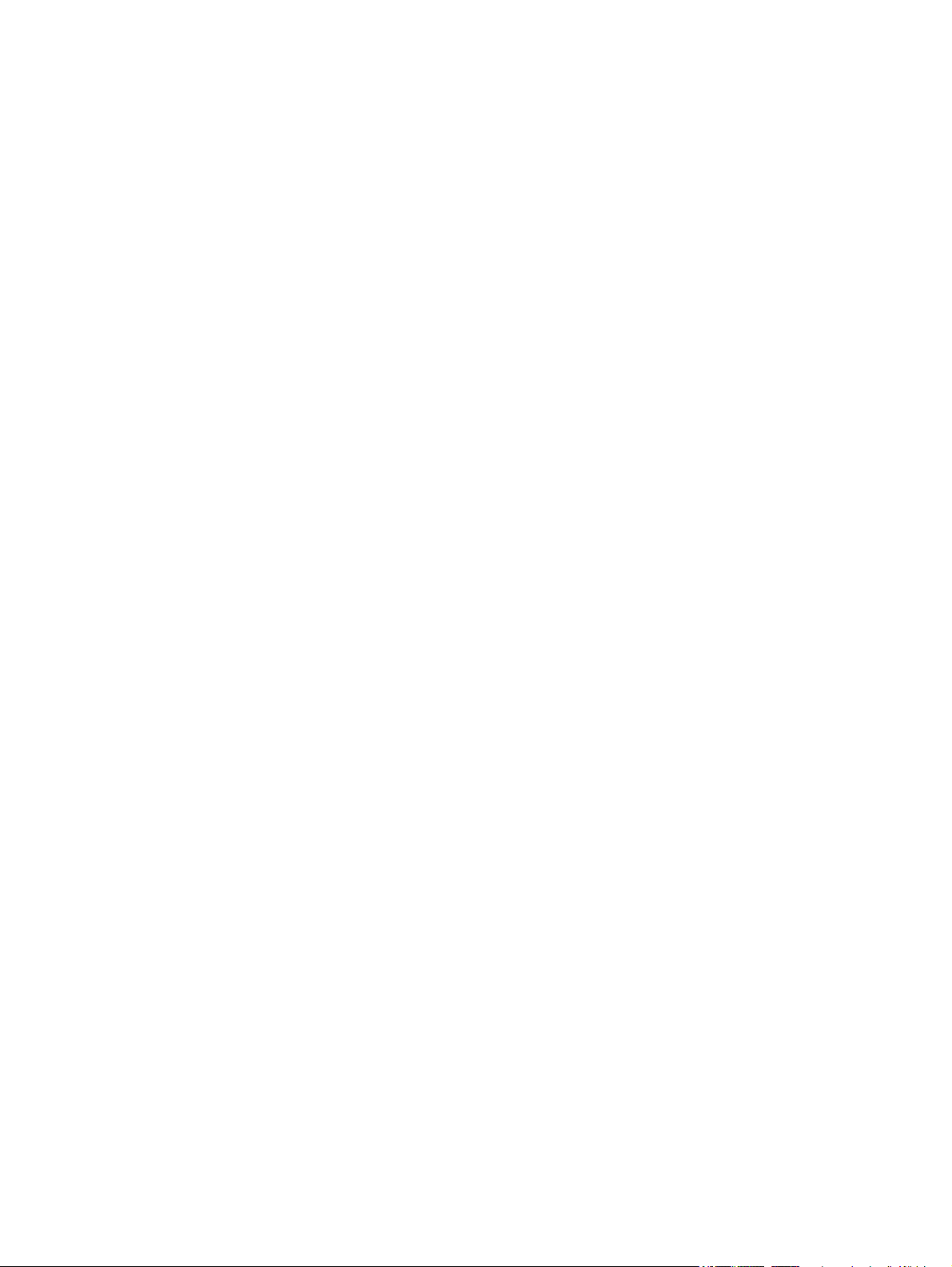
9 Problemløsing ............................................................................................................................................. 91
Selvhjelp .............................................................................................................................................................. 92
Sjekkliste for problemløsning ............................................................................................................................. 93
Trinn 1: Kontroller at produktet er satt opp på riktig måte ............................................................. 93
Trinn 2: Kontroller kablene eller den trådløse tilkoblingen (bare nettverksmodeller) .................. 93
Trinn 3: Kontroller om noen av lampene på kontrollpanelet lyser ................................................. 93
Trinn 4: Kontroller papiret ................................................................................................................ 93
Trinn 5: Kontroller programvaren .................................................................................................... 94
Trinn 6: Teste utskriftsfunksjonen ................................................................................................... 94
Trinn 7: Kontroller rekvisitaenhetene .............................................................................................. 94
Trinn 8: Prøve å sende en utskriftsjobb fra en datamaskin ............................................................. 94
Faktorer som påvirker produktytelsen ............................................................................................................... 95
Gjenopprette fabrikkinnstillinger ........................................................................................................................ 96
Tolke lampemønstre på kontrollpanelet ............................................................................................................ 97
Statusvarselmeldinger ...................................................................................................................................... 100
Papiret mates på feil måte eller kjører seg fast ............................................................................................... 106
Produktet henter ikke papir ............................................................................................................ 106
Produktet henter flere papirark samtidig ...................................................................................... 106
Unngå at papiret kjører seg fast ..................................................................................................... 106
Fjerne fastkjørt papir ...................................................................................................................... 106
Forbedre utskriftskvaliteten ............................................................................................................................. 111
Bruke den riktige papirtypeinnstillingen i skriverdriveren ............................................................ 111
Justere fargeinnstillingene i skriverdriveren ................................................................................. 112
Bruke papir som oppfyller HPs spesifikasjoner ............................................................................. 113
Skrive ut et renseark ....................................................................................................................... 114
Kalibrere produktet til å justere fargene ........................................................................................ 114
Kontrollere skriverkassettene ........................................................................................................ 114
Produktet skriver ikke ut eller skriver ut for sakte .......................................................................................... 118
Produktet skriver ikke ut ................................................................................................................ 118
Produktet skriver ut for sakte ........................................................................................................ 118
Løse tilkoblingsproblemer ................................................................................................................................ 119
Løse problemer med direkte tilkobling .......................................................................................... 119
Løse nettverksproblemer ............................................................................................................... 119
Løse problemer med det trådløse nettverket .................................................................................................. 121
Sjekkliste for trådløs tilkobling ...................................................................................................... 121
Produktet skriver ikke ut etter at trådløskonfigureringen er fullført ........................................... 121
Produktet skriver ikke ut, og det er installert en tredjeparts brannmur på datamaskinen ......... 122
Den trådløse tilkoblingen fungerer ikke etter at den trådløse ruteren eller produktet ble
flyttet .............................................................................................................................................. 122
Kan ikke koble flere datamaskiner til det trådløse produktet ...................................................... 122
viii NOWW
Page 11
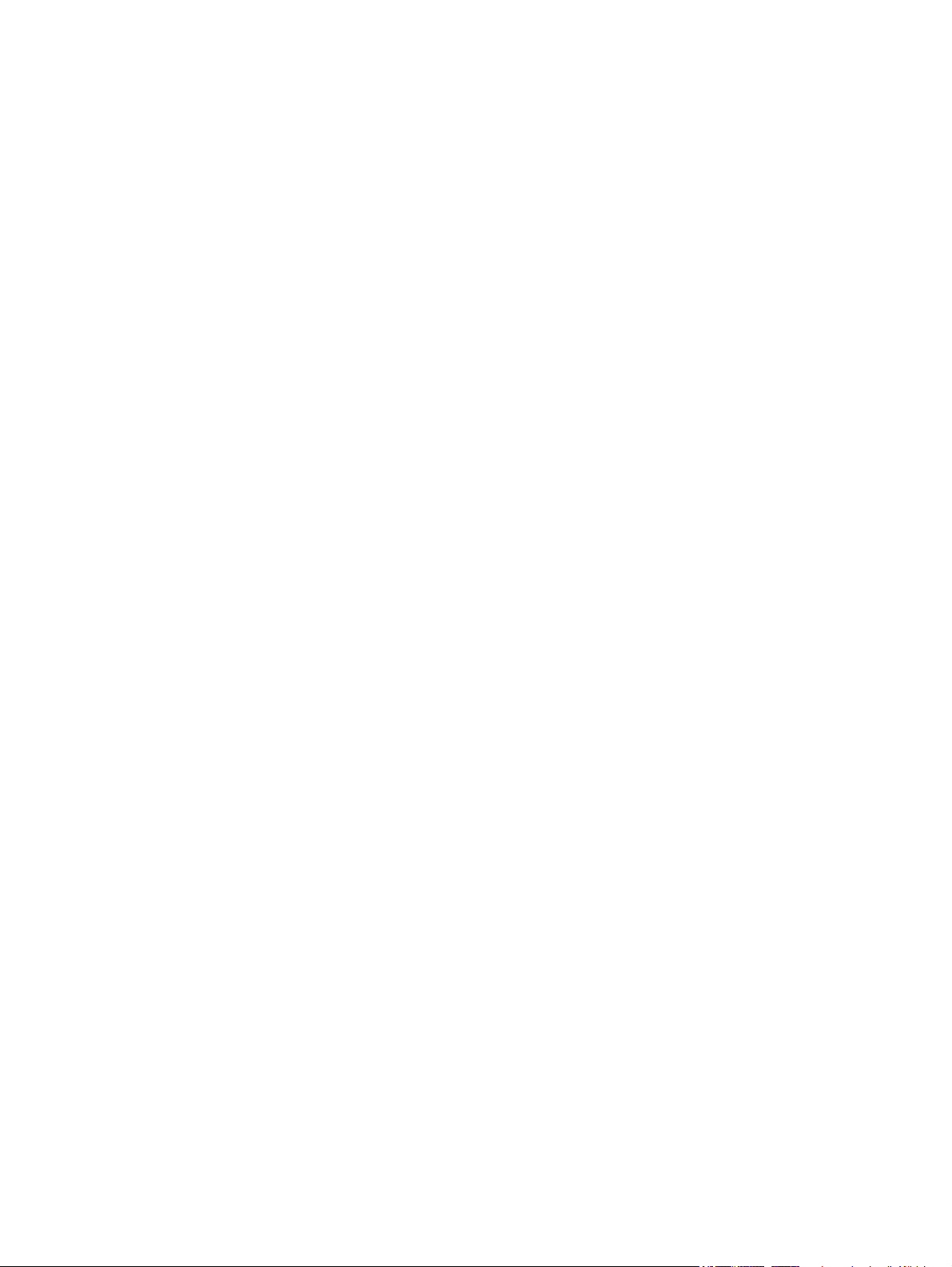
Det trådløse produktet mister forbindelsen når det er koblet til et VPN (Virtual Private
Network) .......................................................................................................................................... 122
Nettverket står ikke oppført i listen over trådløse nettverk ......................................................... 122
Det trådløse nettverket fungerer ikke ........................................................................................... 122
Løse problemer med produktprogramvaren .................................................................................................... 124
Løse vanlige Mac-problemer ............................................................................................................................. 125
Skriverdriveren står ikke i listen Utskrift og faks ........................................................................... 125
Produktnavnet står ikke på produktoversikten i listen Utskrift og faks ....................................... 125
Skriverdriveren setter ikke automatisk opp det valgte produktet i listen Utskrift og faks .......... 125
En utskriftsjobb ble ikke sendt til ønsket produkt ......................................................................... 125
Når du kobler til med en USB-kabel, vises ikke produktet i listen Utskrift og faks etter at
driveren er valgt .............................................................................................................................. 126
Du bruker en generell skriverdriver sammen med en USB-tilkobling ........................................... 126
Tillegg A Spesifikasjoner .............................................................................................................................. 127
Fysiske spesifikasjoner ..................................................................................................................................... 128
Strømforbruk, elektriske spesifikasjoner og lydutslipp .................................................................................. 128
Miljøspesifikasjoner ........................................................................................................................................... 128
Tillegg B Service og støtte ............................................................................................................................ 129
HP begrenset garanti ........................................................................................................................................ 130
Storbritannia, Irland og Malta ......................................................................................................... 132
Østerrike, Belgia, Tyskland og Luxemburg .................................................................................... 132
Belgia, Frankrike og Luxemburg ..................................................................................................... 133
Italia ................................................................................................................................................. 134
Spania .............................................................................................................................................. 134
Danmark .......................................................................................................................................... 135
Norge ............................................................................................................................................... 135
Sverige ............................................................................................................................................. 135
Portugal ........................................................................................................................................... 136
Hellas og Kypros ............................................................................................................................. 136
Ungarn ............................................................................................................................................. 136
Tsjekkia ........................................................................................................................................... 137
Slovakia ........................................................................................................................................... 137
Polen ................................................................................................................................................ 137
Bulgaria ........................................................................................................................................... 138
Romania .......................................................................................................................................... 138
Belgia og Nederland ........................................................................................................................ 138
Finland ............................................................................................................................................. 139
Slovenia ........................................................................................................................................... 139
Kroatia ............................................................................................................................................. 139
NOWW ix
Page 12
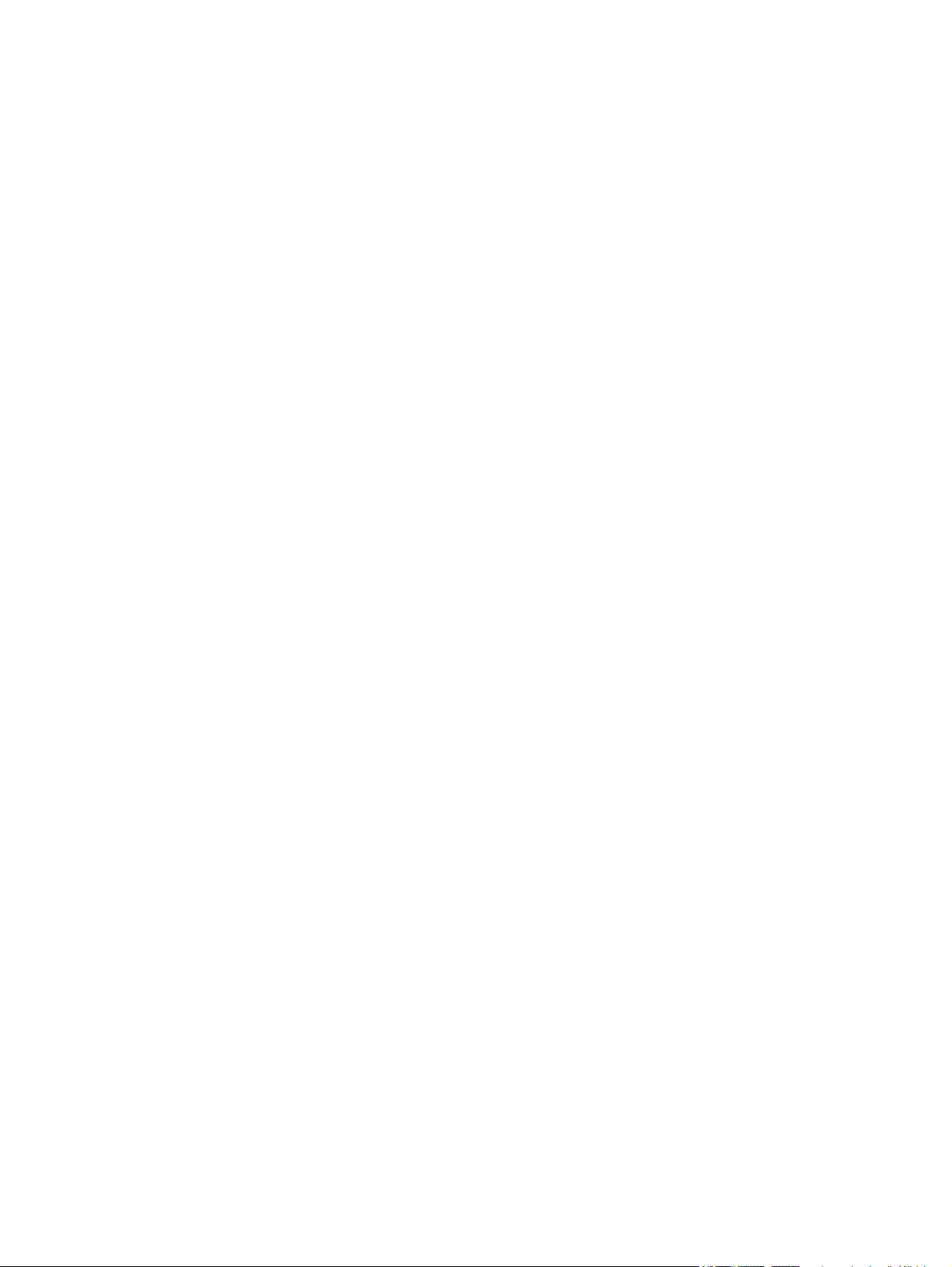
Latvia ............................................................................................................................................... 139
Litauen ............................................................................................................................................. 140
Estland ............................................................................................................................................. 140
Russland .......................................................................................................................................... 140
HPs Premium Protection-garanti: Erklæring om begrenset garanti for LaserJet-tonerkassetter ................. 141
HPs retningslinjer for rekvisita som ikke er produsert av HP .......................................................................... 142
HPs webområde mot forfalskning .................................................................................................................... 143
Data som lagres på tonerkassetten .................................................................................................................. 144
Lisensavtale for sluttbruker ............................................................................................................................. 145
Customer Self Repair-garantitjeneste .............................................................................................................. 149
Kundestøtte ....................................................................................................................................................... 150
Tillegg C Program for miljømessig produktforvaltning .................................................................................... 151
Miljøvern ............................................................................................................................................................ 152
Ozonutslipp ....................................................................................................................................................... 152
Strømforbruk ..................................................................................................................................................... 152
Tonerforbruk ..................................................................................................................................................... 152
Papirforbruk ...................................................................................................................................................... 153
Plast ................................................................................................................................................................... 153
Utskriftsrekvisita for HP LaserJet ..................................................................................................................... 153
Papir ................................................................................................................................................................... 153
Materialbegrensninger ...................................................................................................................................... 153
Håndtering av avfall (EU og India) ..................................................................................................................... 153
Resirkulering av elektronisk maskinvare ......................................................................................................... 154
Resirkuleringsinformasjon for maskinvare i Brasil .......................................................................................... 155
Kjemiske stoffer ................................................................................................................................................ 155
Kommisjonens forordning nr. 1275/2008 om strømforbruk ........................................................................... 155
Erklæring om restriksjoner for farlige stoffer (India) ....................................................................................... 155
Erklæring om restriksjoner for farlige stoffer (Tyrkia) .................................................................................... 155
Erklæring om restriksjon for farlige stoffer (Ukraina) ..................................................................................... 155
Stofftabell (Kina) ............................................................................................................................................... 156
Brukerinformasjon om SEPA-økomerking (Kina) ............................................................................................. 156
Forskrift om implementering av China energy label (CEL) for skriver, faks og kopimaskin. .......................... 157
Dataark for materialsikkerhet (MSDS - Material Safety Data Sheet) ............................................................... 157
EPEAT ................................................................................................................................................................. 157
Mer informasjon ................................................................................................................................................ 157
Tillegg D Spesielle bestemmelser .................................................................................................................. 159
Samsvarserklæring (standardmodeller) .......................................................................................................... 160
Samsvarserklæring (trådløse modeller) ........................................................................................................... 162
Lovbestemte erklæringer .................................................................................................................................. 164
x NOWW
Page 13
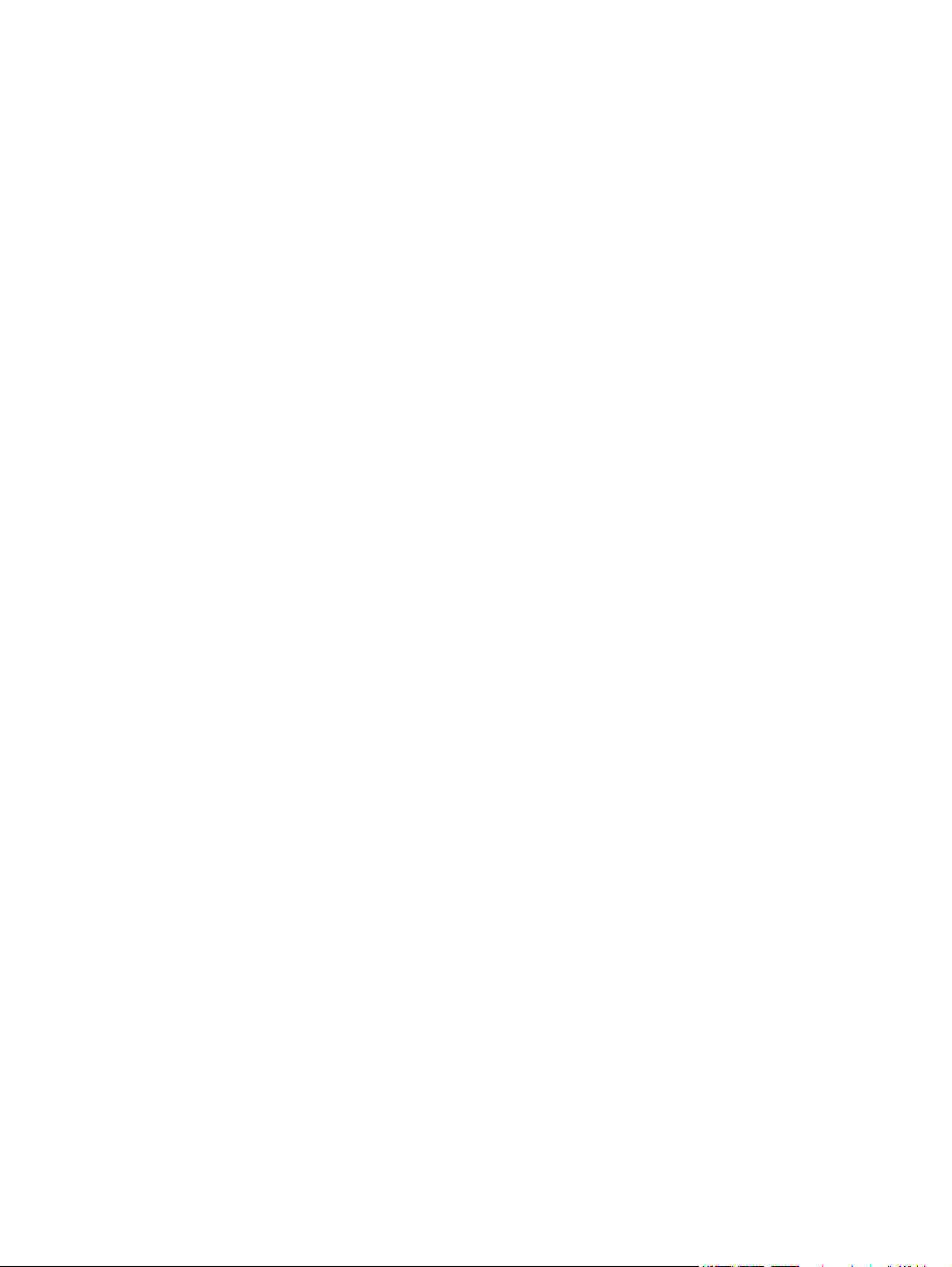
FCC-bestemmelser .......................................................................................................................... 164
Canada – Erklæring om samsvar med Industry Canada ICES-003 ................................................. 164
EMC-erklæring (Korea) .................................................................................................................... 164
Instruksjoner for strømledning ...................................................................................................... 164
Lasersikkerhet ................................................................................................................................ 164
Lasererklæring for Finland ............................................................................................................. 165
GS-erklæring (Tyskland) ................................................................................................................. 166
Samsvarserklæring for Eurasia (Hviterussland, Kasakhstan, Russland) ...................................... 166
Tilleggserklæringer for trådløse produkter ..................................................................................................... 167
FCC-samsvarserklæring – USA ....................................................................................................... 167
Erklæring for Australia .................................................................................................................... 167
ANATEL-erklæring for Brasil ........................................................................................................... 167
Erklæringer for Canada ................................................................................................................... 167
Eksponering for radiofrekvent stråling (Canada) .......................................................................... 167
Forskriftsmerknad for EU ............................................................................................................... 167
Merknad for bruk i Russland ........................................................................................................... 168
Erklæring for Mexico ....................................................................................................................... 168
Erklæring for Taiwan ....................................................................................................................... 168
Erklæring for Korea ......................................................................................................................... 168
Vietnam Telecom-merking for godkjente produkter av ICTQC-typen .......................................... 169
Tillegg E Rekvisita og ekstrautstyr ................................................................................................................ 171
Bestille deler, ekstrautstyr og rekvisita ........................................................................................................... 172
Delenumre ......................................................................................................................................................... 172
Skriverkassetter .............................................................................................................................. 172
Bildetromler .................................................................................................................................... 172
Kabler og grensesnitt ...................................................................................................................... 172
Stikkordregister ........................................................................................................................................... 173
NOWW xi
Page 14
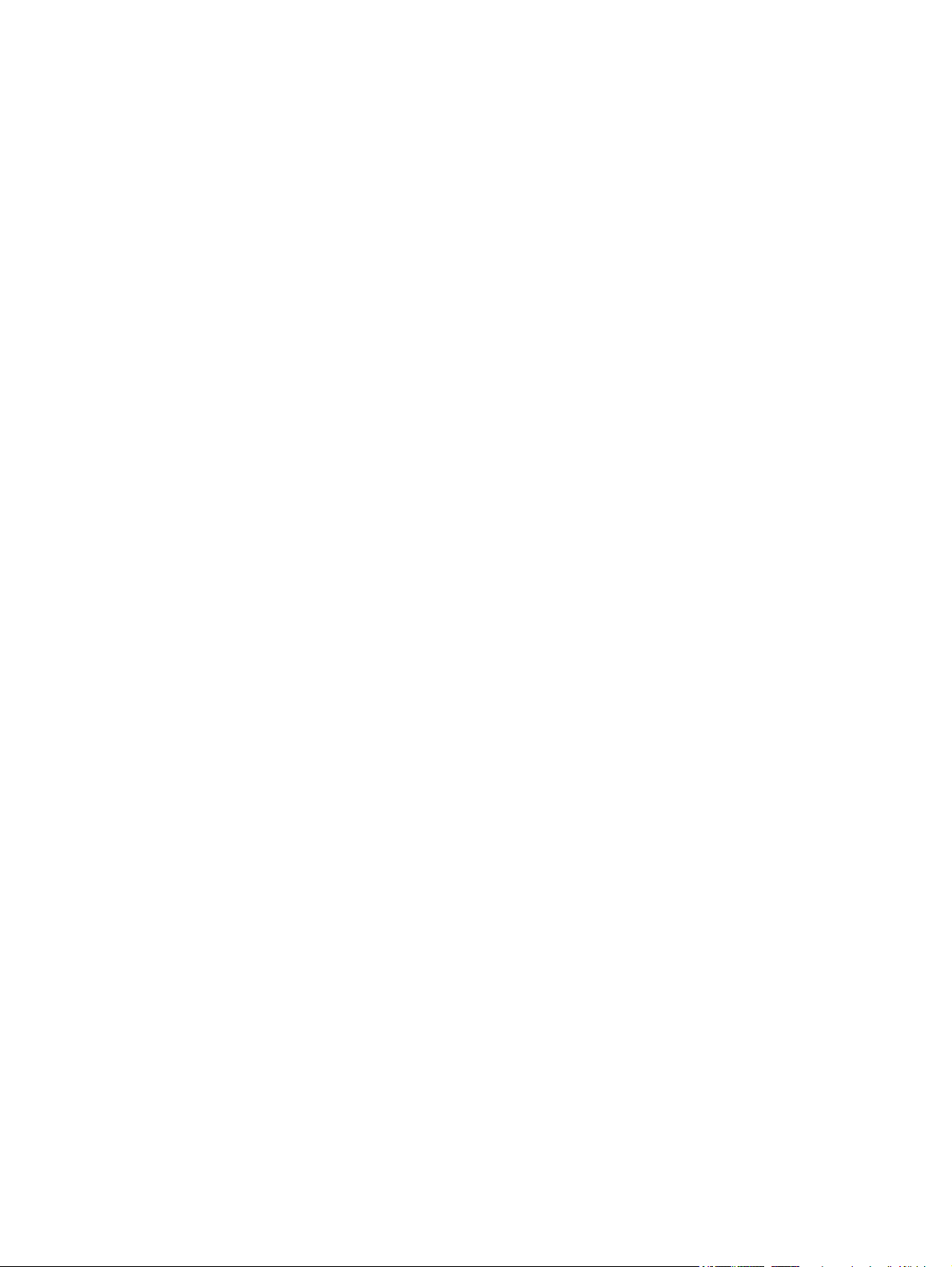
xii NOWW
Page 15
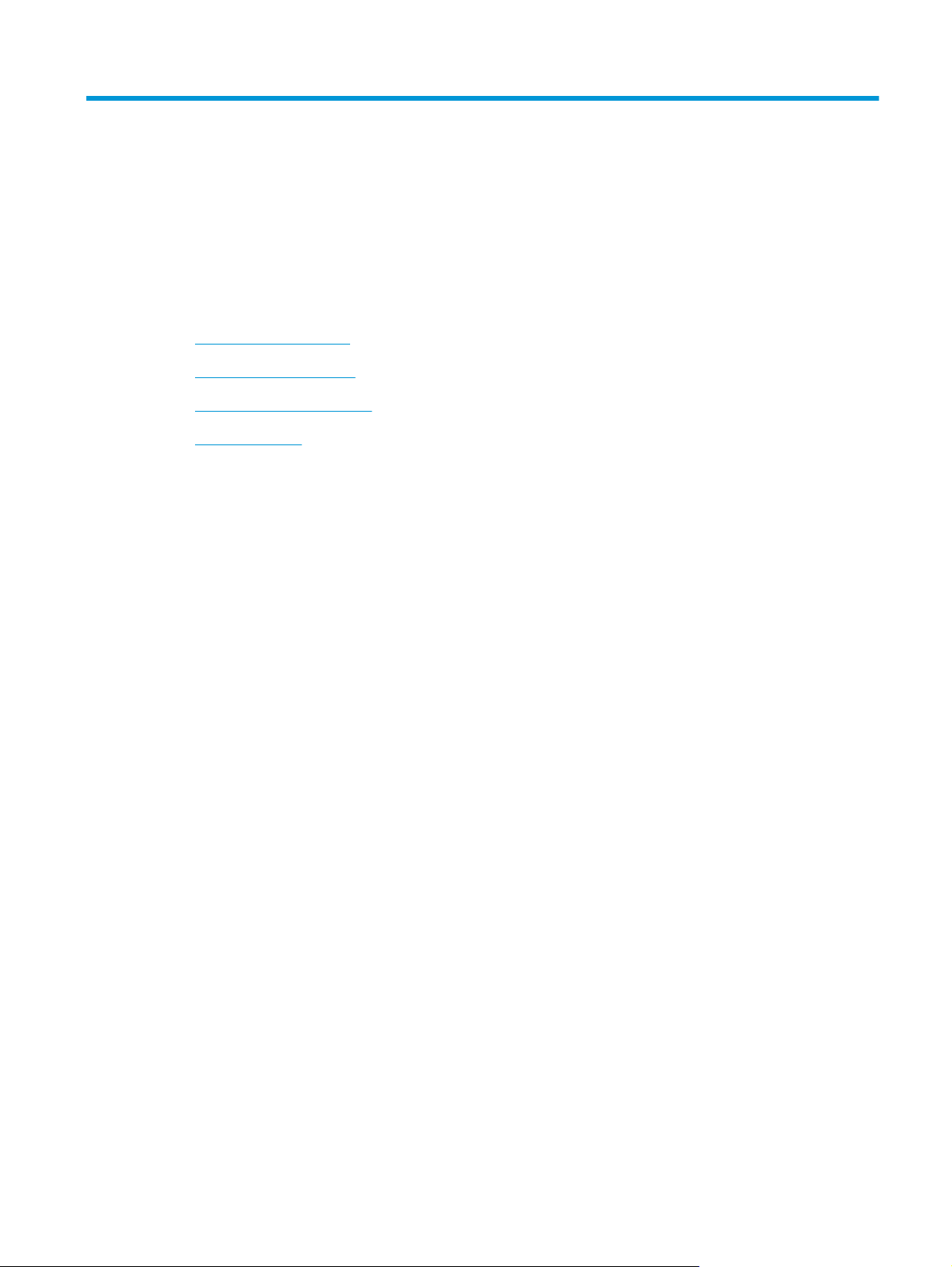
1 Grunnleggende produktinformasjon
●
Produktsammenligning
●
Miljømessige funksjoner
●
Tilgjengelighetsfunksjoner
●
Produktoversikt
NOWW 1
Page 16
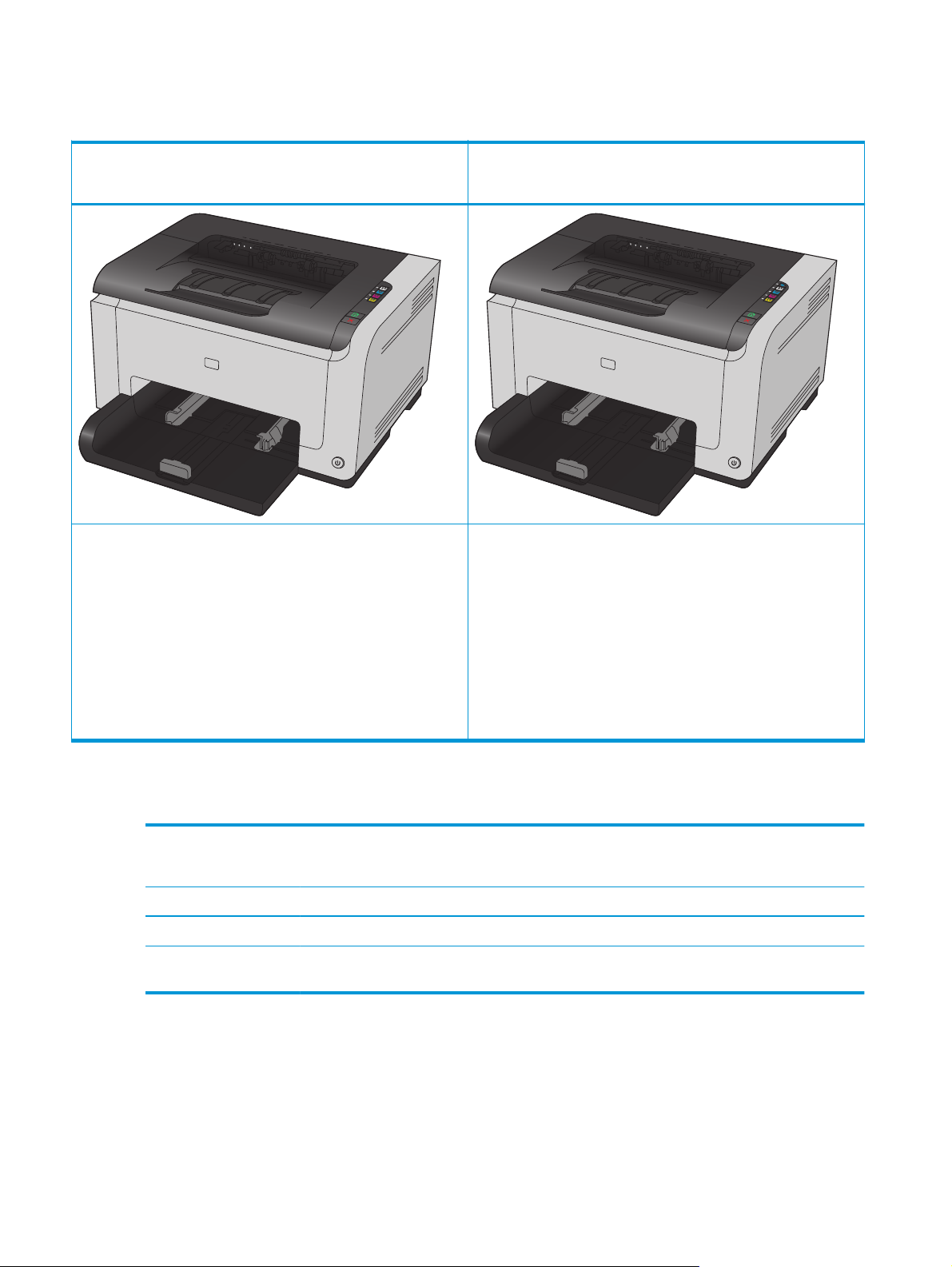
Produktsammenligning
HP LaserJet Pro CP1025
CE913A
●
Hastighet: Skriver ut opptil 16 A4-sider per minutt (spm) eller 17
spm i Letter-størrelse i svart-hvitt og 4 spm i farger.
●
Skuff: 150 ark med 75 g/m
●
Utskuff: 50 ark med 75 g/m
2
.
2
.
HP LaserJet Pro CP1025nw
CE914A
HP LaserJet Pro CP1025 samt:
●
Tilkobling: 802.11b/g/n-trådløst nettverk, innebygd nettverk for
tilkobling til nettverk av typen 10Base-T/100Base-TX.
●
Internt nettverk: HP intern nettverksport.
●
Tilkobling: Høyhastighets USB 2.0-port.
●
Tosidig utskrift: Manuell tosidig utskrift (ved bruk av
skriverdriveren).
●
Introduksjonsskriverkassett: Leveres med produktet.
Miljømessige funksjoner
Resirkulering Bruk resirkulert papir for å redusere avfallsmengden.
Resirkuler skriverkassetter ved hjelp av HPs returprosess.
Energisparing Spar strøm med HP-teknologien Automatisk på / Automatisk av.
Manuell tosidig utskrift Spar papir ved å bruke innstillingen for manuell tosidig utskrift.
Skrive ut flere sider per
ark
Spar papir ved å skrive ut to eller flere sider av et dokument på ett ark. Du får tilgang til denne
funksjonen via skriverdriveren.
2 Kapittel 1 Grunnleggende produktinformasjon NOWW
Page 17
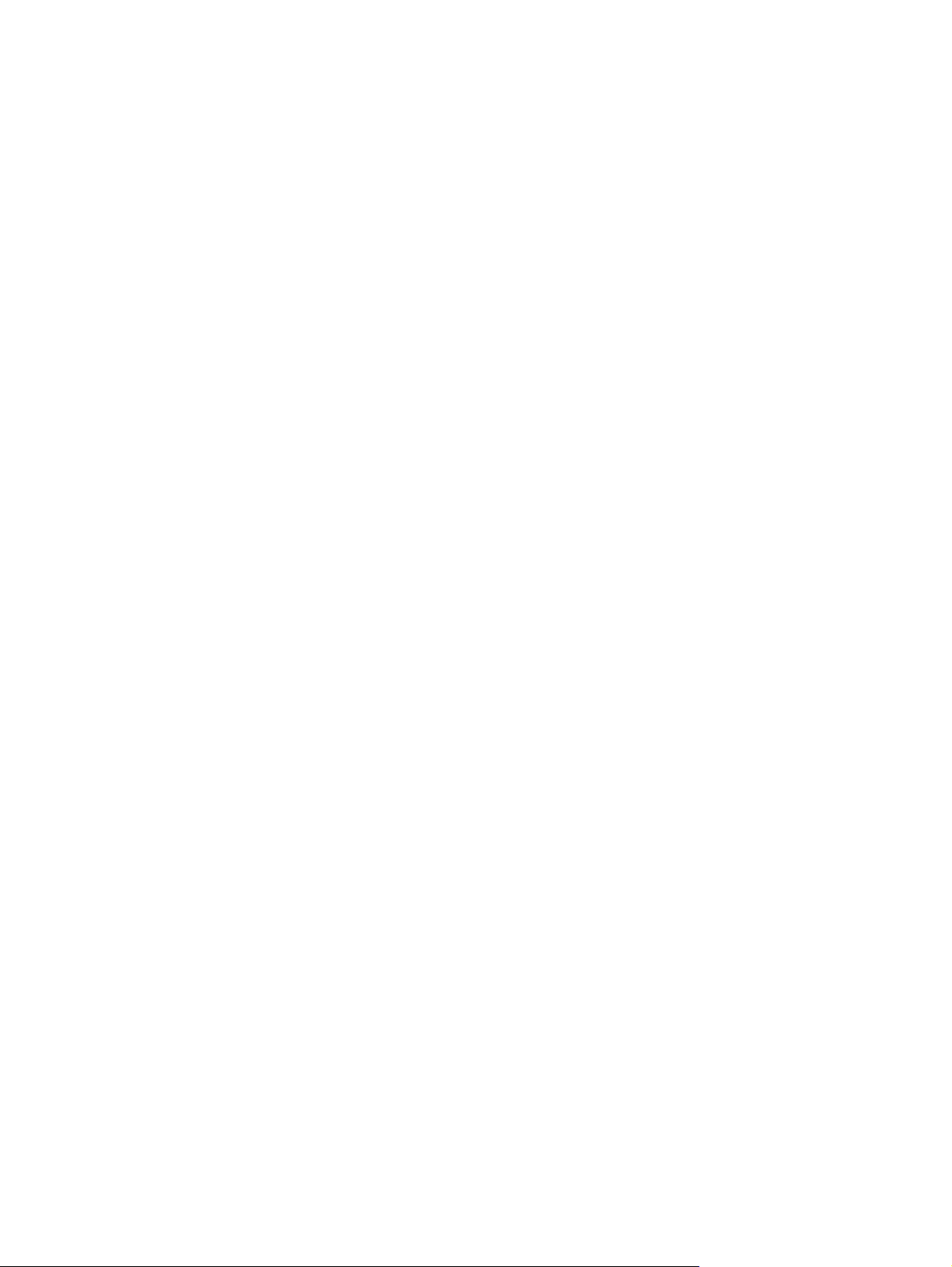
Tilgjengelighetsfunksjoner
Produktet har flere funksjoner som hjelper brukerne med problemer knyttet til tilgjengelighet.
●
Elektronisk brukerhåndbok som er kompatibel med skjermleserverktøy for tekst.
●
Skriverkassetter og bildetrommelen kan installeres og fjernes med én hånd.
●
Alle deksler kan åpnes med én hånd.
NOWW Tilgjengelighetsfunksjoner 3
Page 18
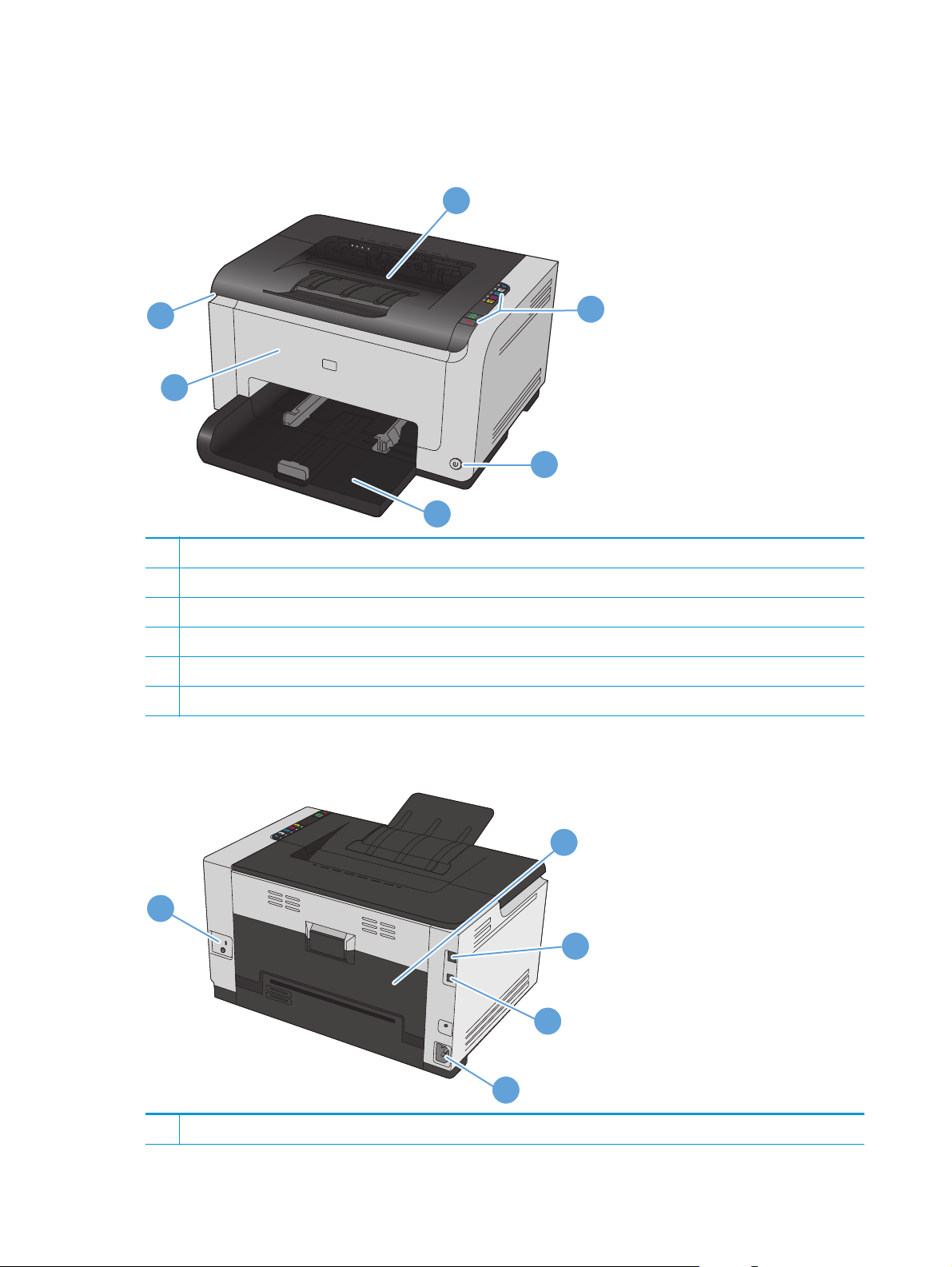
Produktoversikt
Produktets forside
1
6
5
1 Utskuff
2 Kontrollpanel
3 Av/på-knapp
4 Hovedinnskuff
5 Forside (gir tilgang til bildetrommelen)
6 Skriverkassettdeksel (gir tilgang til skriverkassetene cyan, magenta, gul og svart)
Produktets bakside
2
3
4
2
1
3
4
5
1 Kensington-lås
4 Kapittel 1 Grunnleggende produktinformasjon NOWW
Page 19
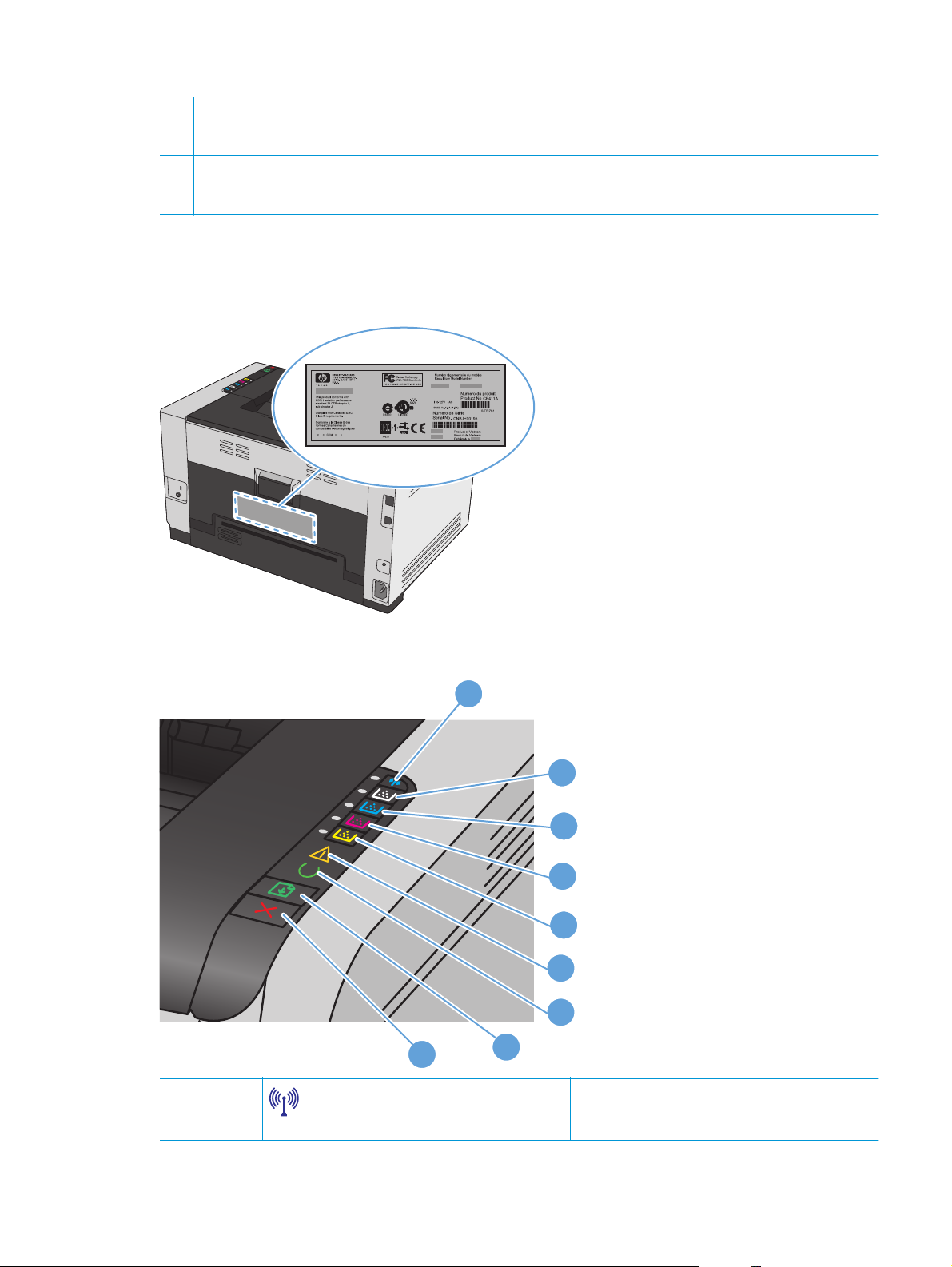
2 Bakdeksel for fastkjørt papir
3 HP intern nettverksport (kun nettverksmodeller)
4 USB-port
5 Strømkontakt
Plassering av serienummer og modellnummer
Merket som viser produktnummeret og serienummeret, finnes på innsiden av frontdekselet.
Kontrollpaneloppsett
1
9
Trådløs-knapp og -lampe
1
2
3
4
5
6
7
8
Trykk på og hold nede knappen for å aktivere WPS (WiFi Protected Setup) (bare nettverksmodeller). Lampen
viser status for den trådløse tilkoblingen.
NOWW Produktoversikt 5
Page 20
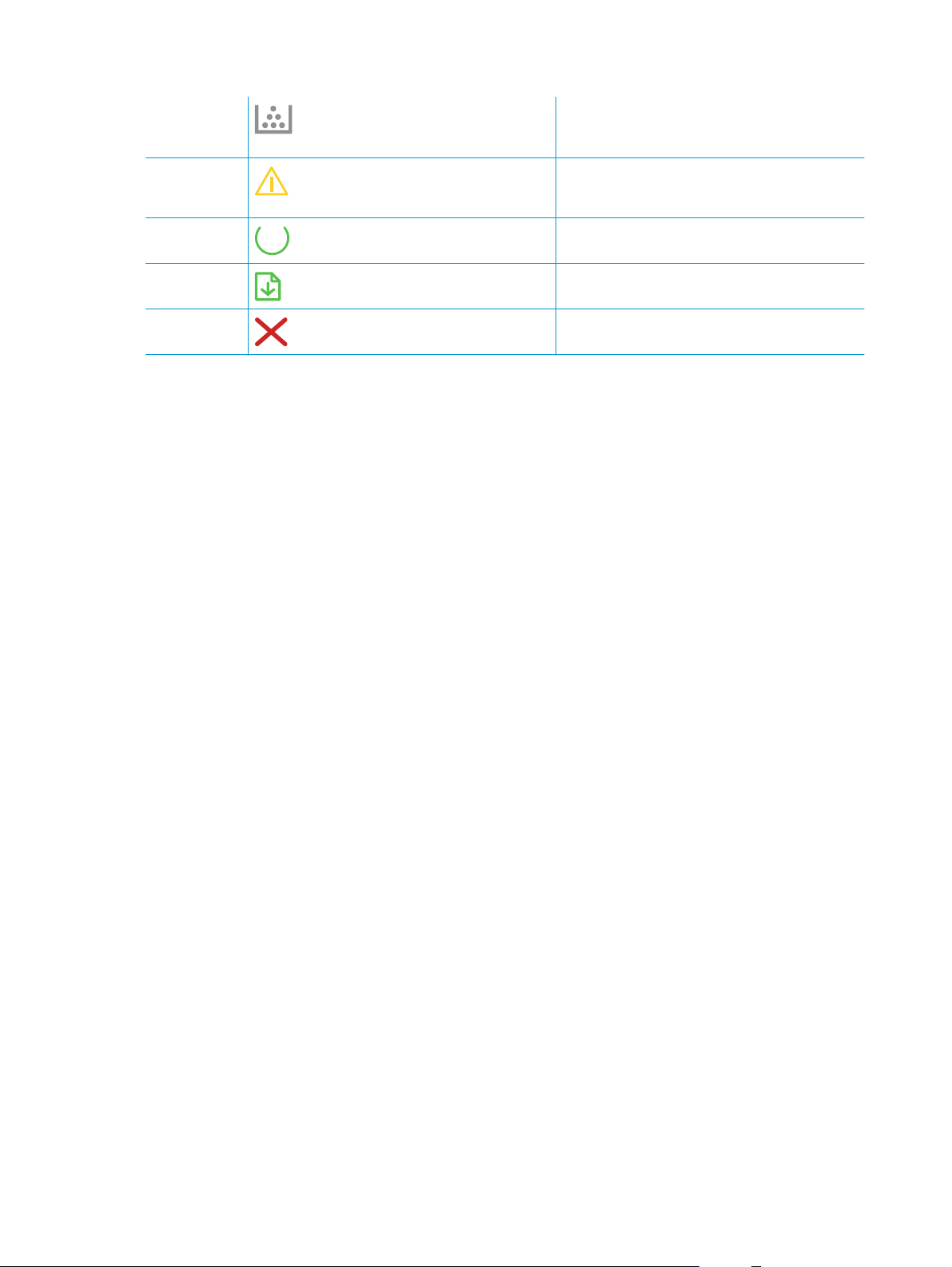
2–5
Skriverkassettknapper og -lamper
Når skriverkassettdekselet er lukket, trykker du på
knappen for å få tilgang til skriverkassetten med
samme farge. Lampen viser status for skriverkassetten.
6
7
8
9
Obs!-lampe
Klar-lampe
Fortsett-knappen
Avbryt-knapp
Viser at skriverkassettdekselet er åpent, eller at det har
oppstått en annen feil.
Når lampen lyser, er produktet klart til å skrive ut. Når
lampen blinker, behandler produktet data.
Trykk på knappen for å fortsette en utskriftsjobb.
Trykk på knappen for å avbryte en utskriftsjobb.
6 Kapittel 1 Grunnleggende produktinformasjon NOWW
Page 21
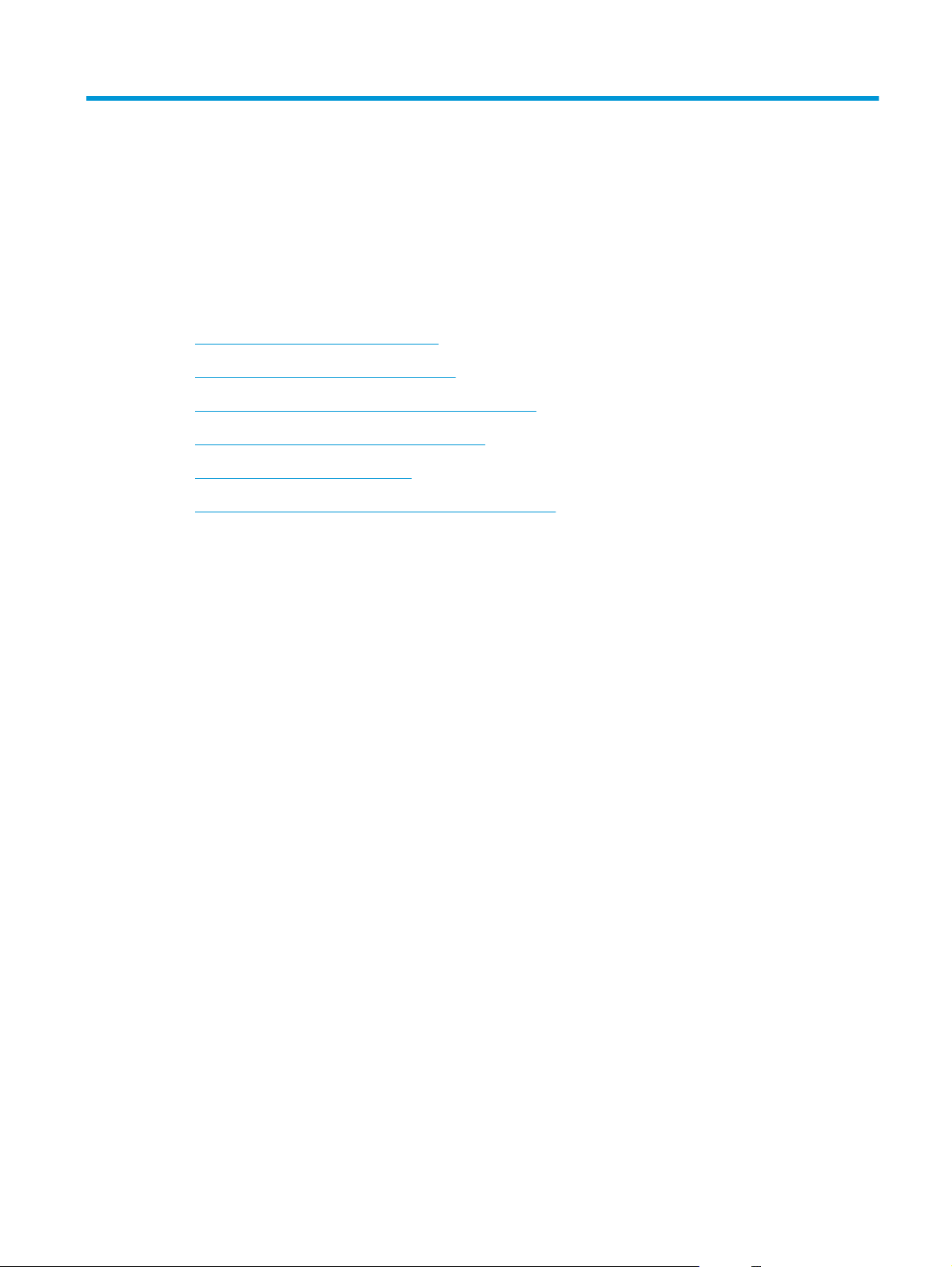
2 Programvare for Windows
●
Støttede Windows-operativsystemer
●
Skriverdrivere som støttes for Windows
●
Endre innstillingene for utskriftsjobber for Windows
●
Endre skriverdriverinnstillinger for Windows
●
Fjerne programvare for Windows
●
Støttede verktøy for Windows (kun nettverksmodeller)
NOWW 7
Page 22
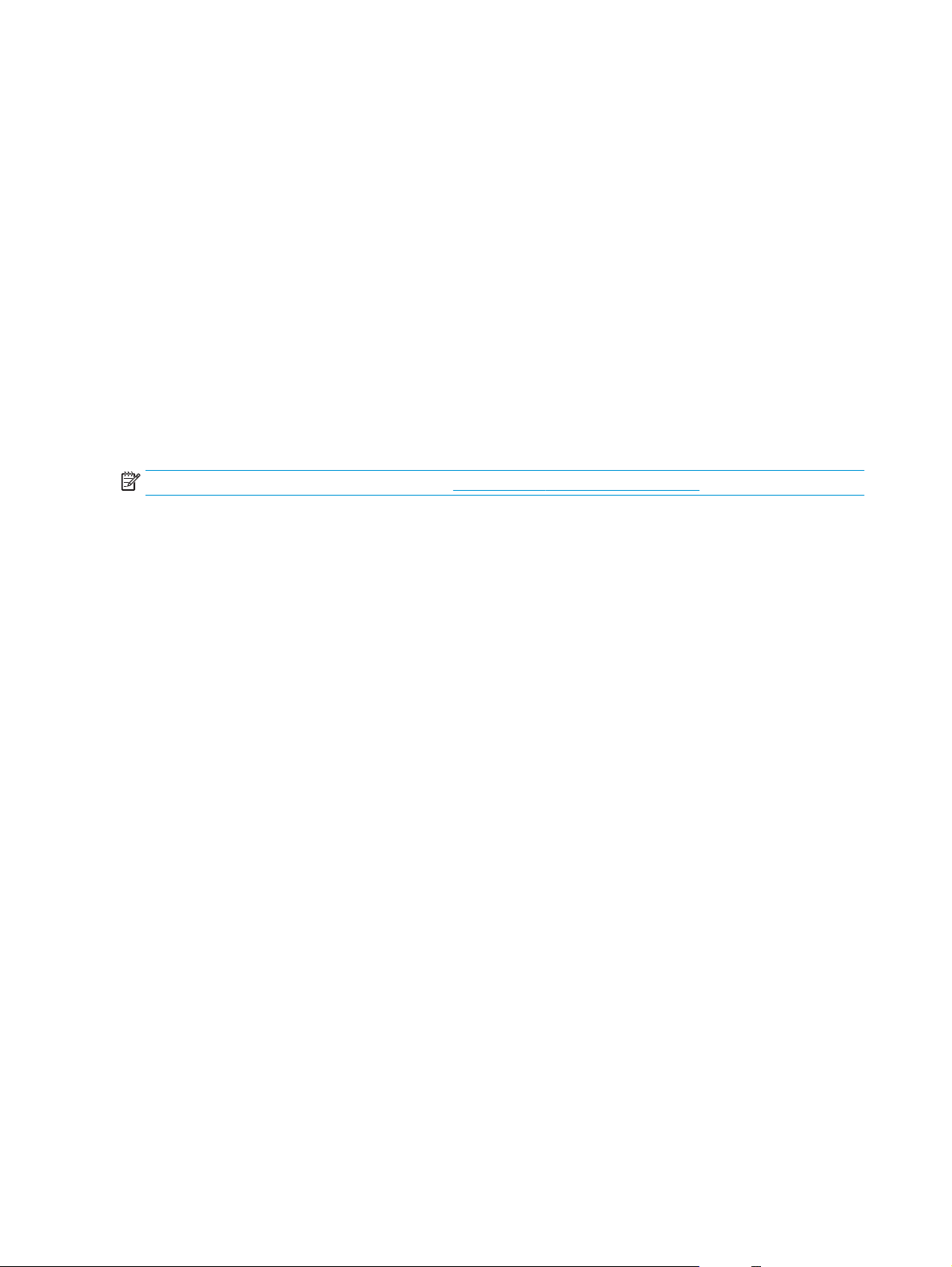
Støttede Windows-operativsystemer
Produktet leveres med programvare for følgende Windows®-operativsystemer:
●
Windows 7 (32-biters og 64-biters)
●
Windows Vista (32-biters og 64-biters)
●
Windows XP (32-biters, Service Pack 2)
●
Windows Server 2003 (32-biters, Service Pack 3)
●
Windows Server 2008 (32-biters og 64-biters)
Skriverdrivere som støttes for Windows
Med programvaren for Windows som leveres sammen med produktet, kan datamaskinen kommunisere med
produktet. Denne programvaren kalles en skriverdriver. Skriverdrivere gir tilgang til produktfunksjoner som
å skrive ut på egendefinerte papirstørrelser, endre størrelsen på dokumenter og sette inn vannmerker.
MERK: De nyeste driverne er tilgjengelige på
www.hp.com/support/ljcp1020series.
8 Kapittel 2 Programvare for Windows NOWW
Page 23
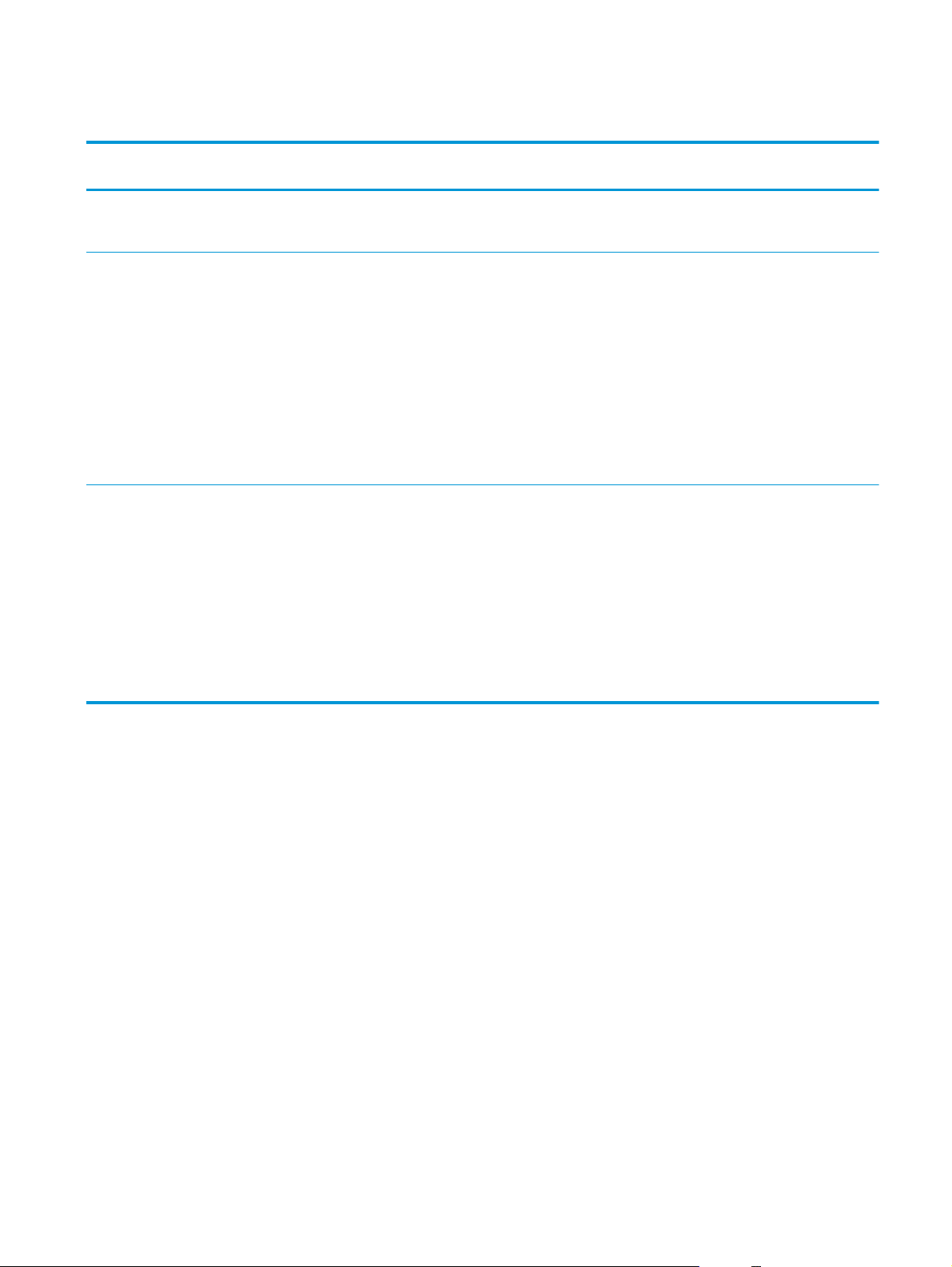
Endre innstillingene for utskriftsjobber for Windows
Verktøy for endring av
innstillingene
Programinnstillinger Klikk på Utskriftsformat eller en
Skriveregenskaper i programmet Trinnene i fremgangsmåten
Skriverdriverens
standardinnstillinger
Fremgangsmåte for endring av
innstillingene
lignende kommando fra Filmenyen i programmet.
varierer fra ett program til et
annet. Dette er den vanligste
fremgangsmåten.
1. På Fil-menyen i programmet
klikker du på Skriv ut.
2. Velg produktet og klikk på
Egenskaper eller
Innstillinger.
3. Endre innstillingene i en eller
flere kategorier.
1. Åpne listen over skrivere på
datamaskinen, og velg dette
produktet.
MERK: Dette trinnet
varierer for ulike
operativsystemer.
Endringenes varighet Endringenes hierarki
Disse innstillingene gjelder bare
den gjeldende utskriftsjobben.
Disse innstillingene gjelder den
gjeldende økten i programmet.
Disse innstillingene gjelder til du
endrer dem på nytt.
MERK: Denne fremgangsmåten
endrer standardinnstillingene for
skriverdriveren i alle programmer.
Innstillinger som endres her,
overstyrer innstillinger overalt
ellers.
Endringer av innstillingene her
overstyrer både skriverdriverens
og produktets
standardinnstillinger.
Du kan overstyre disse
innstillingene ved å endre
innstillingene i programmet.
2. Klikk på Skriver og deretter
på Utskriftsinnstillinger.
3. Endre innstillingene i en eller
flere kategorier.
NOWW Endre innstillingene for utskriftsjobber for Windows 9
Page 24
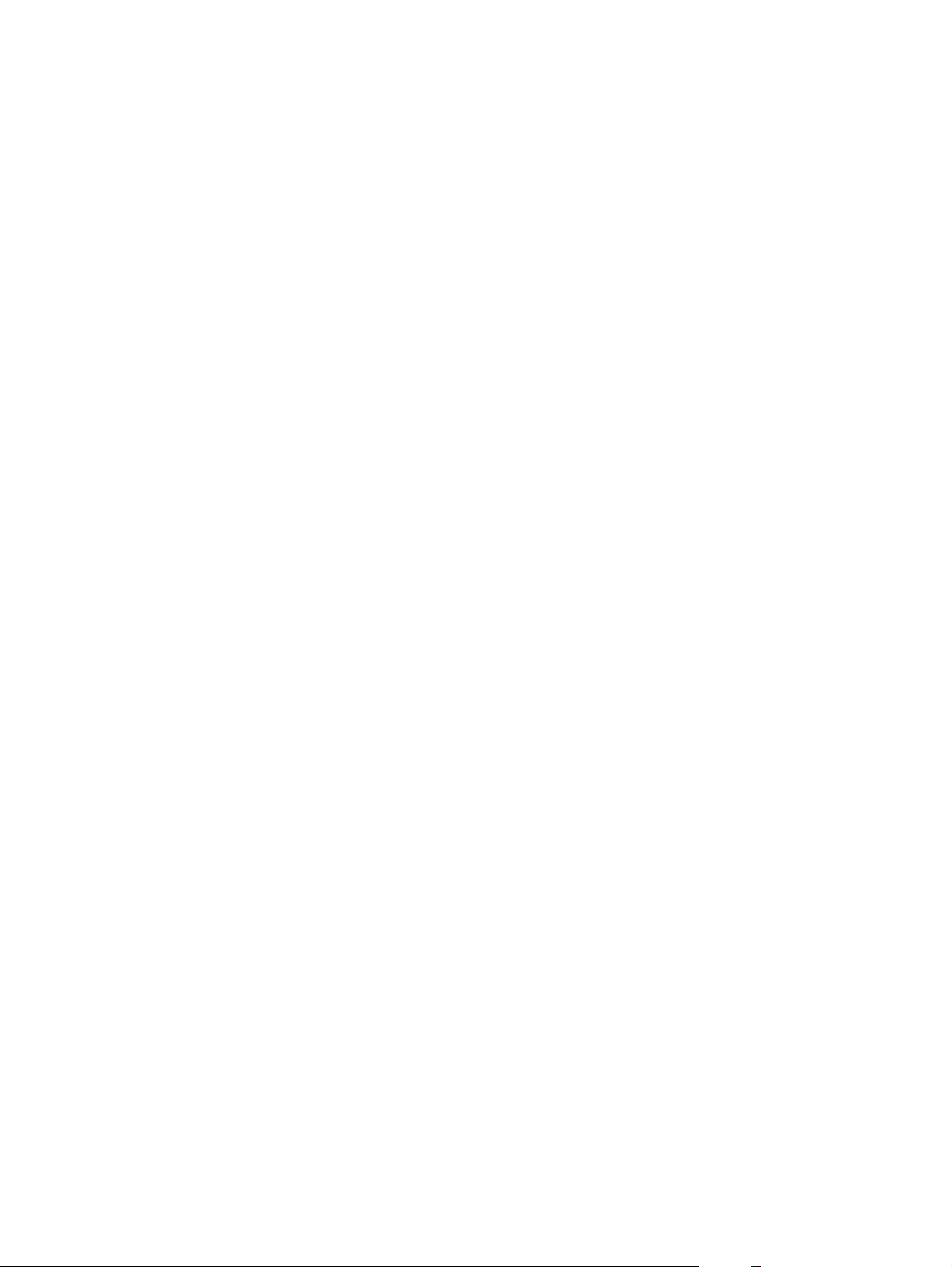
Endre skriverdriverinnstillinger for Windows
Endre innstillinger for alle utskriftsjobber til programvaren lukkes
1. Klikk på Skriv ut på Fil-menyen i programmet.
2. Velg driveren, og klikk deretter på Egenskaper eller Innstillinger.
Disse trinnene kan variere, men dette er den vanligste fremgangsmåten.
Endre standardinnstillingene for alle utskriftsjobber
1. Windows XP, Windows Server 2003 og Windows Server 2008 (ved bruk av standard Start-
menyvisning): Klikk på Start og deretter på Skrivere og telefakser.
Windows XP, Windows Server 2003 og Windows Server 2008 (ved bruk av klassisk Startmenyvisning): Klikk på Start, Innstillinger og deretter på Skrivere.
Windows Vista: Klikk på Start, Kontrollpanel og deretter på Skriver i kategorien for Maskinvare og
lyd.
Windows 7: Klikk på Start og deretter på Enheter og skrivere.
2. Høyreklikk på driverikonet, og velg deretter Utskriftsinnstillinger.
Endre konfigurasjonsinnstillingene for produktet
1. Windows XP, Windows Server 2003 og Windows Server 2008 (ved bruk av standard Start-
menyvisning): Klikk på Start og deretter på Skrivere og telefakser.
Windows XP, Windows Server 2003 og Windows Server 2008 (ved bruk av klassisk Startmenyvisning): Klikk på Start, Innstillinger og deretter på Skrivere.
Windows Vista: Klikk på Start, Kontrollpanel og deretter på Skriver i kategorien for Maskinvare og
lyd.
Windows 7: Klikk på Start og deretter på Enheter og skrivere.
2. Høyreklikk på driverikonet, og velg deretter Egenskaper eller Skriveregenskaper.
3. Klikk på kategorien Konfigurering.
10 Kapittel 2 Programvare for Windows NOWW
Page 25
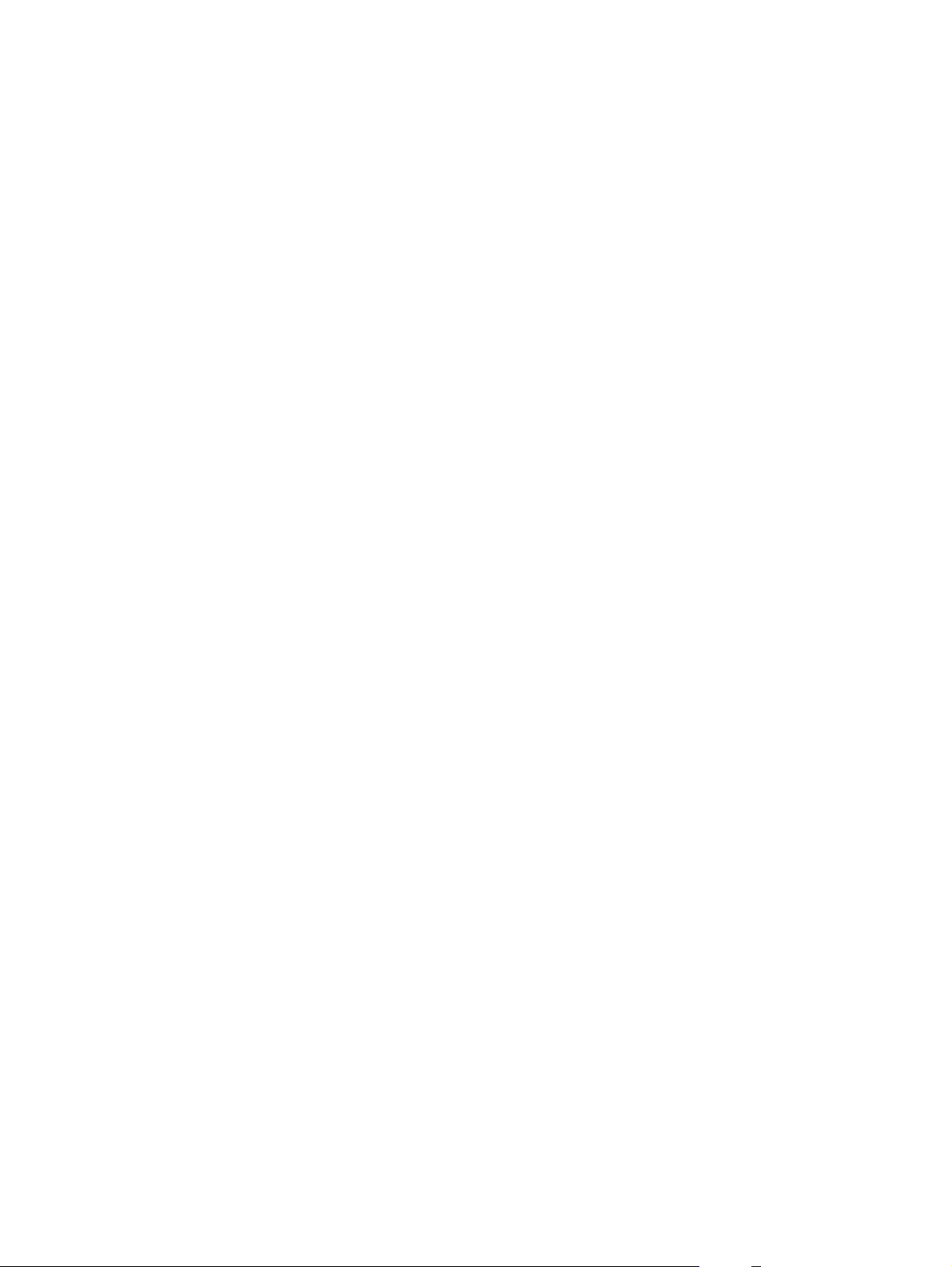
Fjerne programvare for Windows
Windows XP
1. Klikk på Start og deretter på Programmer.
2. Klikk på HP, og klikk deretter på produktnavnet.
3. Klikk på Avinstaller, og følg deretter instruksjonene på skjermen for å fjerne programvaren.
Windows Vista og Windows 7
1. Klikk på Start, og klikk deretter på Alle programmer.
2. Klikk på HP, og klikk deretter på produktnavnet.
3. Klikk på Avinstaller, og følg deretter instruksjonene på skjermen for å fjerne programvaren.
NOWW Fjerne programvare for Windows 11
Page 26
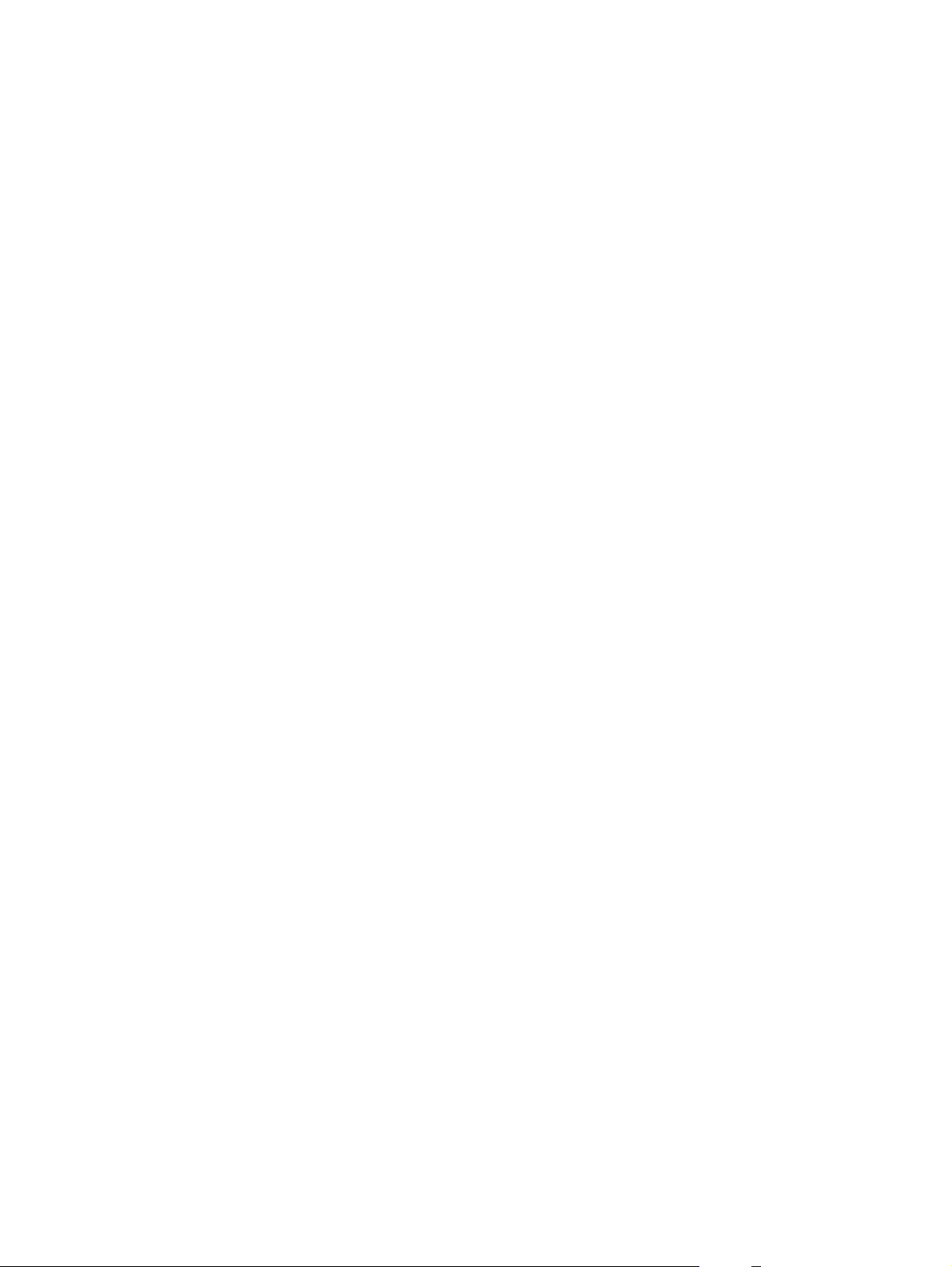
Støttede verktøy for Windows (kun nettverksmodeller)
●
HPs innebygde webserver (HP EWS – er kun tilgjengelig når produktet er koblet til et nettverk, ikke når
det er koblet til via USB)
12 Kapittel 2 Programvare for Windows NOWW
Page 27
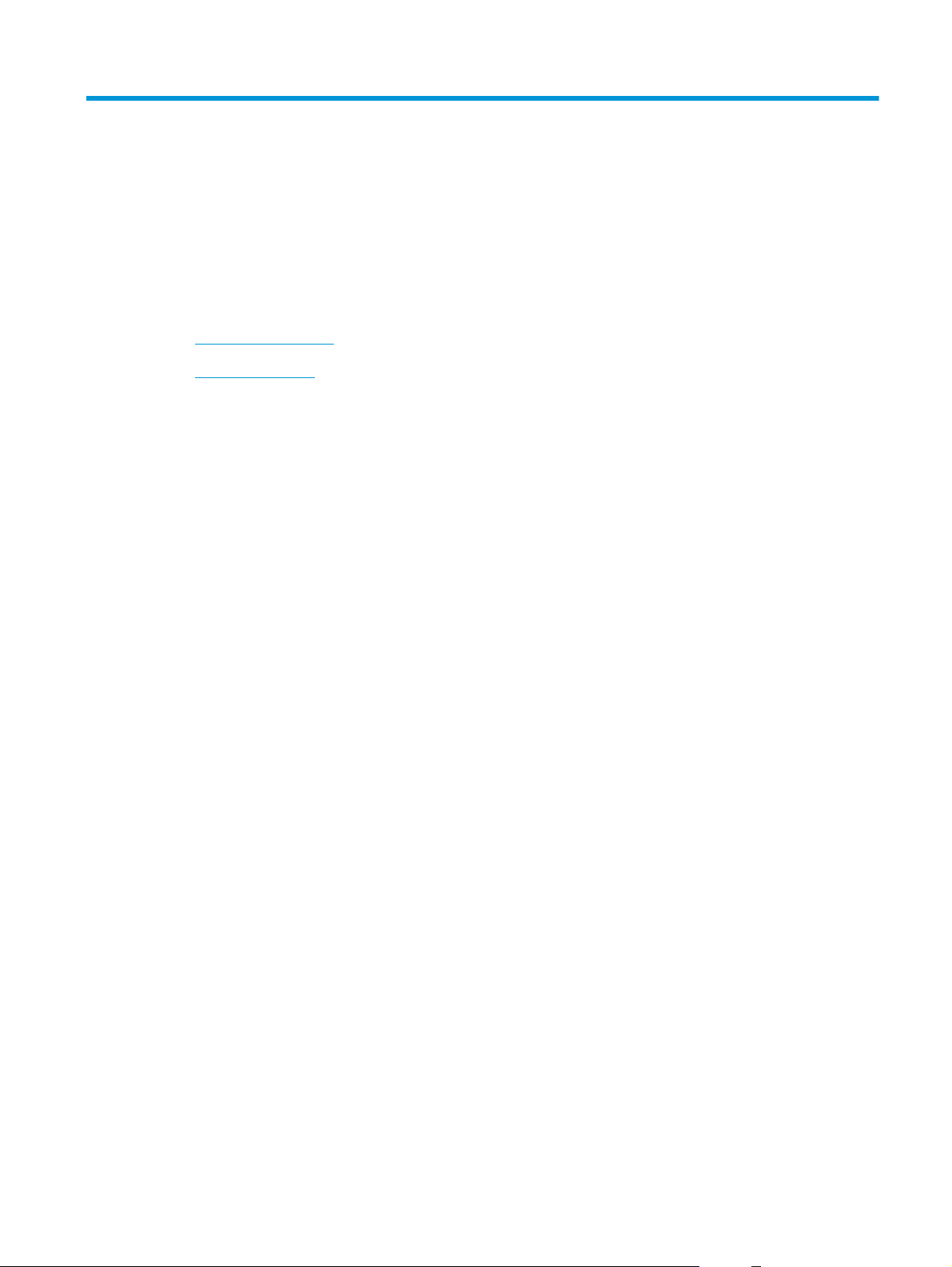
3 Bruke produktet sammen med Mac
●
Programvare for Mac
●
Skrive ut med Mac
NOWW 13
Page 28
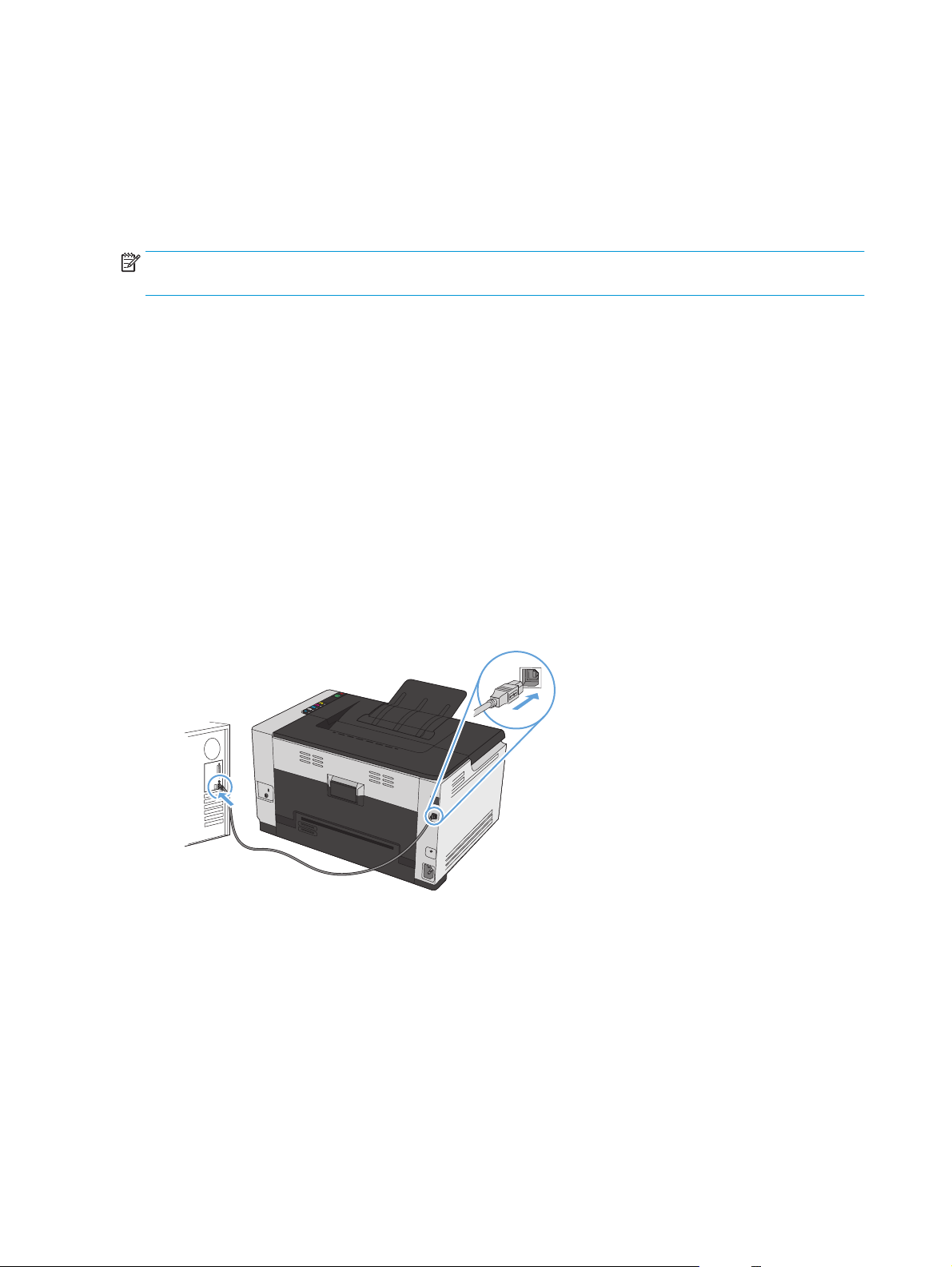
Programvare for Mac
Mac-operativsystemer som støttes
Produktet støtter følgende Mac-operativsystemer:
●
Mac OS X 10.5, 10.6 og nyere
MERK: For Mac OS X 10.5 og nyere støttes Mac-datamaskiner med PPC- og Intel® Core™-prosessorer. For
Mac OS X 10.6 støttes Mac-datamaskiner med Intel Core-prosessorer.
Mac-skriverdrivere som støttes
Med installeringsprogrammet for HP LaserJet-programvaren får du PPD-filer (PostScript® Printer
Description) og PDE-filer (Printer Dialog Extensions) til bruk med Mac OS X-datamaskiner. I kombinasjon med
produktets skriverdriver gir PPD- og PDE-filene for HP-skrivere komplett utskriftsfunksjonalitet og tilgang til
bestemte HP-skriverfunksjoner.
Installere programvare for Mac-operativsystemer
Installere programvare for Mac-datamaskiner direkte koblet til produktet
Dette produktet støtter USB 2.0-tilkobling. Bruk en USB-kabel av typen A til B. HP anbefaler at du bruker en
kabel som ikke er lengre enn 2 m.
1. Koble USB-kabelen til produktet og til datamaskinen.
2. Installer programvaren fra CDen.
3. Klikk på ikonet for HP-installeringsprogrammet, og følg instruksjonene på skjermen.
4. Klikk på OK-knappen når du får opp skjermbildet hvor det står Gratulerer.
5. Skriv ut en side fra et hvilket som helst program for å kontrollere at skriverprogramvaren er installert
på riktig måte.
14 Kapittel 3 Bruke produktet sammen med Mac NOWW
Page 29
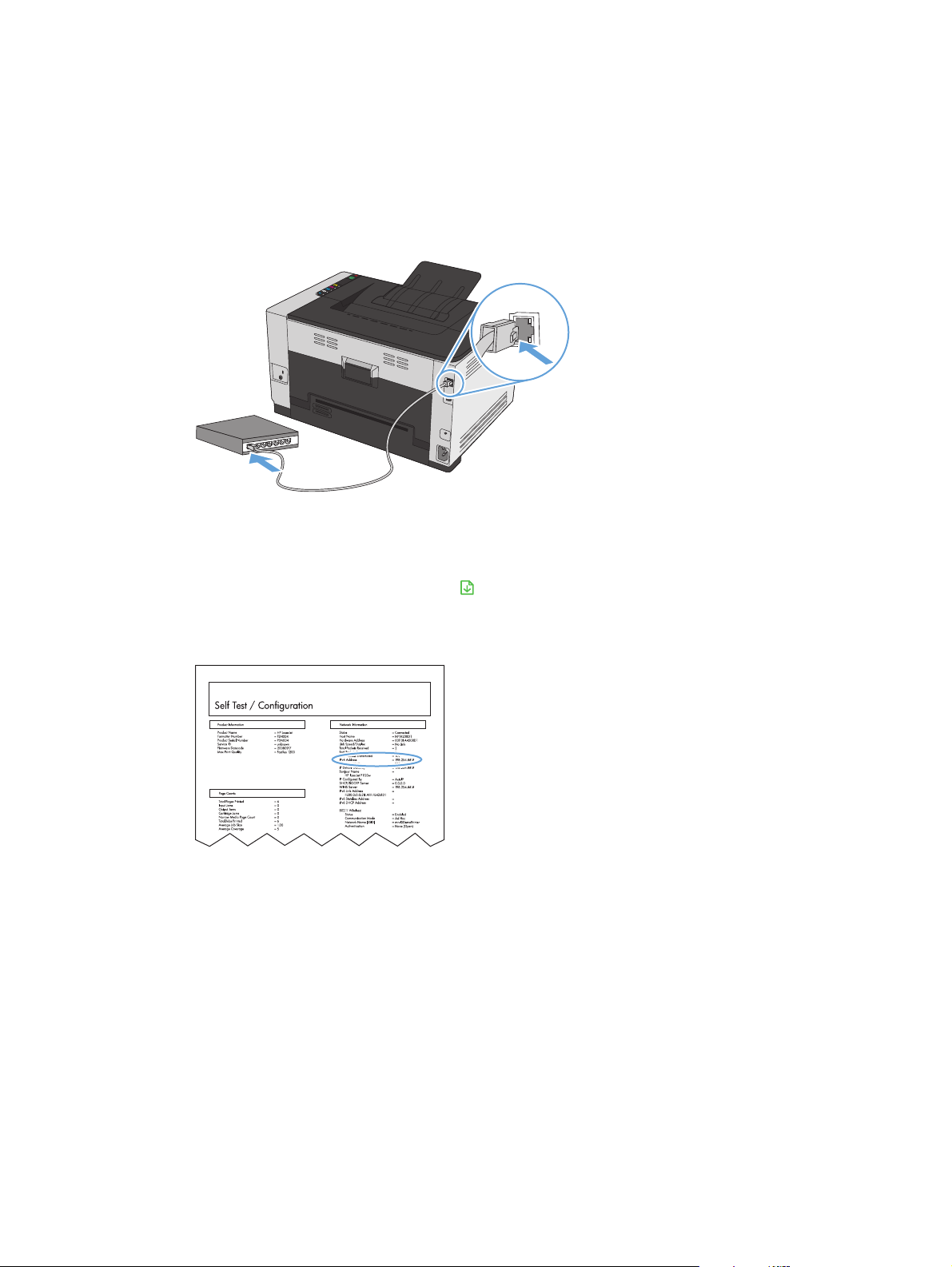
Installere programvare for Mac-datamaskiner i et kablet nettverk
Konfigurere IP-adressen
1. Koble nettverkskabelen til produktet og til nettverket.
2. Vent i 60 sekunder før du fortsetter. I løpet av denne tiden registrerer nettverket produktet og tildeler
en IP-adresse eller et vertsnavn for produktet.
3. Trykk på og hold nede knappen Fortsett
en statusside for rekvisita.
4. Finn IP-adressen på konfigurasjonsrapporten.
LASERJET PROFESSIONAL
Installere programvaren
1. Avslutt alle programmer på datamaskinen.
2. Installer programvaren fra CDen.
3. Klikk på ikonet for HP-installeringsprogrammet, og følg instruksjonene på skjermen.
4. Klikk på OK-knappen når du får opp skjermbildet hvor det står Gratulerer.
5. Skriv ut en side fra et hvilket som helst program for å kontrollere at utskriftsprogramvaren er installert
på riktig måte.
i to til tre sekunder for å skrive ut en konfigurasjonsside og
NOWW Programvare for Mac 15
Page 30
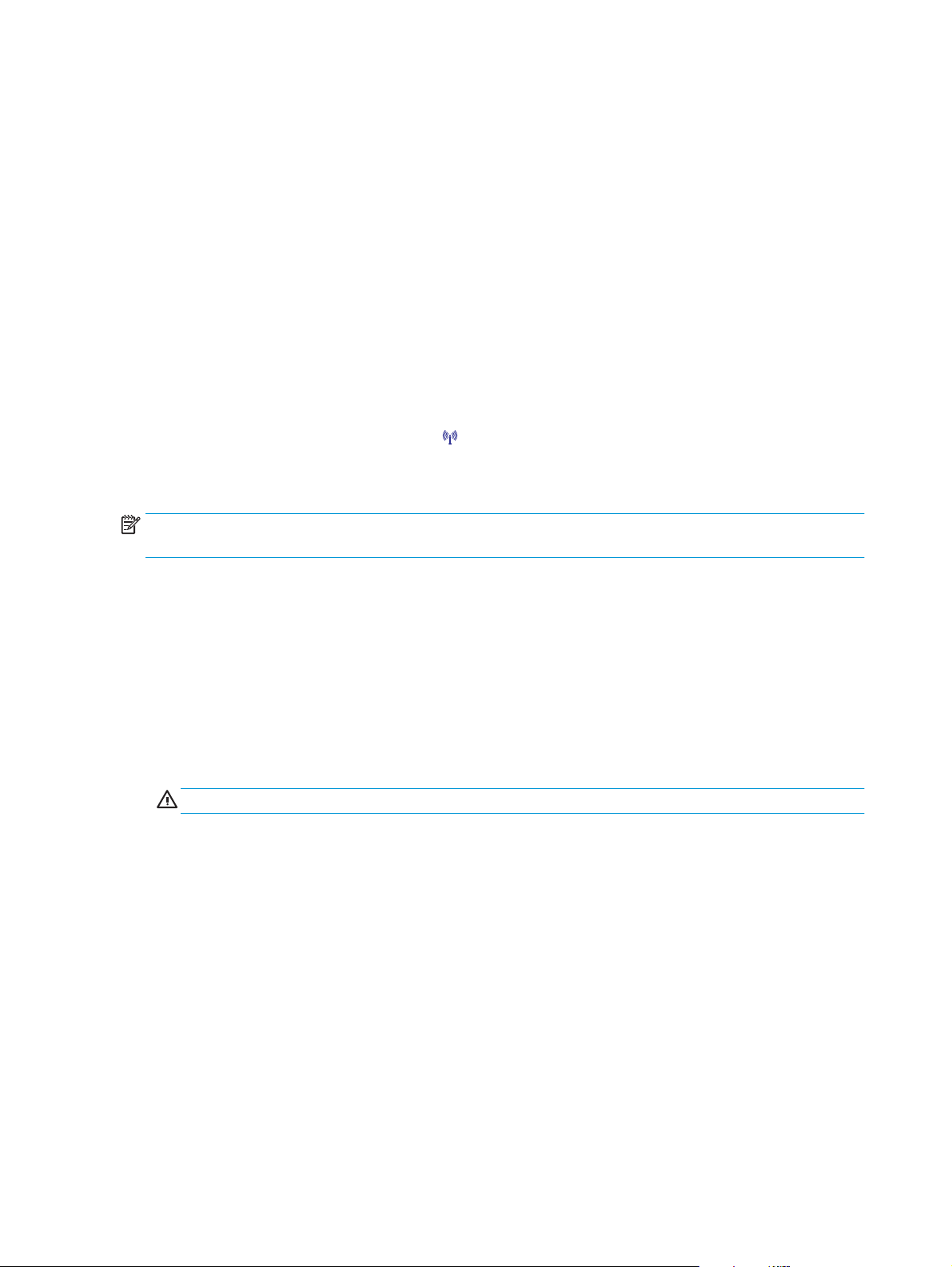
Installere programvare for Mac-datamaskiner i et trådløst nettverk
Før du installerer produktprogramvaren, må du kontrollere at produktet ikke er koblet til nettverket med en
nettverkskabel.
Hvis den trådløse ruteren ikke støtter Wi-Fi-Protected Setup (WPS), må du få ruterinnstillingene for det
trådløse nettverket fra systemansvarlig eller gjøre følgende:
●
Få tak i navnet på det trådløse nettverket eller SSID-navnet (Service Set Identifier).
●
Angi et sikkerhetspassord eller en krypteringsnøkkel for det trådløse nettverket.
Koble produktet til et trådløst nettverk med WPS
Hvis den trådløse ruteren støtter WPS (Wi-Fi Protected Setup), er dette den enkleste fremgangsmåten for å
konfigurere produktet i et trådløst nettverk.
1. Trykk på WPS-knappen på den trådløse ruteren.
2. Trykk på og hold nede knappen Trådløs
trådløs-lampen begynner å blinke.
3. Vent et par minutter mens produktet oppretter en nettverkstilkobling med den trådløse ruteren.
MERK: Hvis denne fremgangsmåten ikke fører frem, kan du prøve å ta i bruk det trådløse nettverket ved
hjelp av USB-kabelmetoden.
Koble produktet til et trådløst nettverk med en USB-kabel
Hvis den trådløse ruteren ikke støtter WPS (Wi-Fi-Protected Setup), kan du bruke følgende fremgangsmåte
for å konfigurere produktet i et trådløst nettverk. Det er enklere å konfigurere en trådløs tilkobling hvis du
overfører innstillingene ved hjelp av en USB-kabel. Når konfigureringen er ferdig, kan du koble fra USBkabelen og ta i bruk den trådløse tilkoblingen.
1. Sett programvare-CDen inn i CD-skuffen på datamaskinen.
2. Følg instruksjonene på skjermen. Velg alternativet Koble til gjennom et trådløst nettverk når du blir
bedt om det. Koble USB-kabelen til produktet når du blir bedt om det.
FORSIKTIG: Ikke koble til USB-kabelen før installeringsprogrammet ber deg om det.
3. Skriv ut en konfigurasjonsside når installeringen er fullført, for å kontrollere at produktet har et
nettverksnavn (SSID).
4. Koble fra USB-kabelen når installeringen er fullført.
på produktets kontrollpanel i to sekunder. Slipp knappen når
Fjerne programvare fra Mac-operativsystemer
Du må ha administratorrettigheter for å fjerne programvaren.
1. Koble produktet fra datamaskinen.
2. Åpne Programmer.
3. Velg HP.
4. Velg alternativet for HP-avinstalleringsprogrammet.
16 Kapittel 3 Bruke produktet sammen med Mac NOWW
Page 31

5. Velg produktet fra listen over enheter, og klikk deretter på Avinstaller-knappen.
6. Når programvaren er avinstallert, starter du datamaskinen på nytt og tømmer papirkurven.
Endre skriverdriverinnstillinger for Mac
Endre innstillingene for alle
utskriftsjobber til programvaren lukkes
1. Klikk på Skriv ut på Fil-menyen.
2. Endre innstillingene etter behov på
de ulike menyene.
Endre standardinnstillingene for alle
utskriftsjobber
1. Klikk på Skriv ut på Fil-menyen.
2. Endre innstillingene etter behov på
de ulike menyene.
3. På Forhåndsinnstillinger-menyen
klikker du på alternativet Lagre
som... og skriver inn navnet på
forhåndsinnstillingen.
Disse innstillingene lagres på
Forhåndsinnstillinger-menyen. Når du
skal bruke de nye innstillingene, må du
velge alternativet for lagret
forhåndsinnstilling hver gang du åpner et
program og skriver ut.
Endre konfigurasjonsinnstillingene for
produktet
Mac OS X 10.5 og 10.6
1.
Fra Apple-menyen
menyen Systemvalg og deretter på
ikonet Utskrift og faks.
2. Velg produktet til venstre i vinduet.
3. Klikk på Valg og rekvisita-knappen.
4. Klikk på kategorien Driver.
5. Konfigurer det installerte
ekstrautstyret.
klikker du på
NOWW Programvare for Mac 17
Page 32

Programvare for Mac-maskiner
Støttede verktøy for Mac (kun nettverksmodeller)
HP Utility for Mac
Bruk HP Utility til å konfigurere produktfunksjoner som ikke er tilgjengelig i skriverdriveren:
Du kan bruke HP Utility når produktet bruker en USB-kabel (Universal Serial Bus) eller er koblet til et TCP/IPbasert nettverk.
Åpne HP Utility
▲
Klikk på HP Utility fra dokken.
-eller-
Åpne Programmer, klikk på HP og klikk deretter på HP Utility.
HP Utility-funksjoner
Bruk HP Utility-programvaren til å utføre følgende oppgaver:
●
Hente frem informasjon om rekvisitastatus.
●
Hente frem produktinformasjon, for eksempel fastvareversjon og serienummer.
●
Skrive ut en konfigurasjonsside.
●
Hvis produktet er knyttet til et IP-basert nettverk, kan du hente frem nettverksinformasjon og åpne HPs
innebygde webserver.
●
Konfigurere papirtype og -størrelse for skuffen.
●
Overføre filer og skrifttyper fra datamaskinen til produktet.
●
Oppdatere produktets fastvare.
●
Vise siden for fargebruk.
Verktøy som støttes for Mac
HPs innebygde webserver
Produktet er utstyrt med en innebygd webserver som gir deg tilgang til informasjon om produkt- og
nettverksaktiviteter.
18 Kapittel 3 Bruke produktet sammen med Mac NOWW
Page 33

Skrive ut med Mac
Avbryte en utskriftsjobb med Mac
1. Hvis utskriftsjobben er i ferd med å bli skrevet ut, avbryter du den ved å trykke på Avbryt på
produktets kontrollpanel.
MERK: Når du trykker på Avbryt
trykker på Avbryt
på produktets kontrollpanel.
2. Du kan også avbryte en utskriftsjobb fra et program eller en utskriftskø.
●
Programvare: Vanligvis vises en dialogboks i en kort stund på skjermen, der du kan avbryte
utskriftsjobben.
●
Utskriftskø i Mac: Åpne utskriftskøen ved å dobbeltklikke på produktikonet i dokken. Marker
utskriftsjobben, og klikk deretter på Slett.
når det er flere prosesser som kjører, fjernes prosessen som for øyeblikket vises
, sletter du jobben som produktet er i ferd med å skrive ut. Hvis du
Endre papirtype og -størrelse med Mac
1. Klikk på alternativet Skriv ut på Fil-menyen i programmet.
2. Klikk på Utskriftsformat på Kopier og sider-menyen.
3. Velg en størrelse fra nedtrekkslisten Papirstørrelse, og klikk deretter på OK.
4. Åpne Etterbehandling-menyen.
5. Velg en type fra nedtrekkslisten Type utskriftsmateriale.
6. Klikk på Skriv ut-knappen.
Endre størrelse på dokumenter eller skrive ut på en egendefinert papirstørrelse med Mac
Mac OS X 10.5 og 10.6
Bruk én av disse metodene.
1. På Fil-menyen klikker du på alternativet Skriv ut.
2. Klikk på Utskriftsformat-knappen.
3. Velg produktet, og velg deretter de riktige innstillingene for alternativene
Papirstørrelse og Papirretning.
1. På Fil-menyen klikker du på alternativet Skriv ut.
2. Åpne Papirhåndtering-menyen.
3. I området Papirstørrelse for mål merker du av for Skaler til å passe arket, og
deretter velger du størrelse fra nedtrekkslisten.
Opprette og bruke forhåndsinnstillinger for utskrift i Mac
Bruk forhåndsinnstillinger for utskrift til å lagre gjeldende skriverdriverinnstillinger slik at de kan brukes
senere.
NOWW Skrive ut med Mac 19
Page 34

Opprette en forhåndsinnstilling for utskrift
1. På Fil-menyen klikker du på alternativet Skriv ut.
2. Velg driveren.
3. Velg utskriftsinnstillingene du vil lagre for gjenbruk.
4. På Forhåndsinnstillinger-menyen klikker du på alternativet Lagre som... og skriver inn navnet på
forhåndsinnstillingen.
5. Klikk på OK-knappen.
Bruke forhåndsinnstillinger for utskrift
1. På Fil-menyen klikker du på alternativet Skriv ut.
2. Velg driveren.
3. På Forhåndsinnstillinger-menyen velger du forhåndsinnstillingen for utskrift.
MERK: Velg alternativet standard for å bruke standardinnstillingene for skriverdriveren.
Skrive ut en tittelside med Mac
1. På Fil-menyen klikker du på alternativet Skriv ut.
2. Velg driveren.
3. Åpne Omslagsside-menyen, og velg deretter hvor tittelsiden skal skrives ut. Klikk enten på Før
dokument eller Etter dokument.
4. På Forsidetype-menyen velger du meldingen du vil skrive ut på tittelsiden.
MERK: Hvis du vil skrive ut en tom tittelside, velger du alternativet standard på Forsidetype-menyen.
Skrive ut flere sider på ett ark i Mac
1. På Fil-menyen klikker du på alternativet Skriv ut.
2. Velg driveren.
3. Åpne Oppsett-menyen.
20 Kapittel 3 Bruke produktet sammen med Mac NOWW
Page 35

4. På Sider per ark-menyen velger du hvor mange sider du vil skrive ut på hvert ark (1, 2, 4, 6, 9 eller 16).
5. I området Layoutretning velger du rekkefølgen på og plasseringen av sidene på arket.
6. På Rammer-menyen velger du hvilken type ramme som skal skrives ut rundt hver side på arket.
Skrive ut på begge sider av arket (tosidig) med Mac
1. Legg nok papir for utskriftsjobben i en av skuffene.
2. På Fil-menyen klikker du på alternativet Skriv ut.
3. Åpne Oppsett-menyen, og klikk på kategorien Manuell dupleks eller åpne Manuell dupleks-menyen.
4. Klikk i Manuell dupleks-boksen, og velg et innbindingsalternativ.
5. Klikk på Skriv ut-knappen. Følg instruksjonene i popup-vinduet som vises på datamaskinskjermen, før
du legger utbunken i skuff 1 for å skrive ut den andre halvdelen.
6. Gå til produktet, og fjern eventuelle tomme ark som ligger i skuff 1.
7. Ta papirbunken ut av utskuffen, behold papirretningen og legg den i innskuffen med den trykte siden
ned.
8. Ved datamaskinen klikker du på Fortsett for å skrive ut den andre siden av jobben. På produktet klikker
du på knappen Fortsett
.
Angi fargealternativer med Mac
Bruk Fargealternativer-menyen eller Alternativer for farge/utskriftskvalitet-menyen til å kontrollere
hvordan farger tolkes og skrives ut fra programmer.
1. På Fil-menyen klikker du på alternativet Skriv ut.
2. Velg driveren.
3. Åpne Fargealternativer-menyen eller Alternativer for farge/utskriftskvalitet-menyen.
4. Åpne Avansert-menyen, eller velg aktuell kategori.
5. Juster de enkelte innstillingene for tekst, grafikk og fotografier.
NOWW Skrive ut med Mac 21
Page 36

22 Kapittel 3 Bruke produktet sammen med Mac NOWW
Page 37

4 Koble til produktet
●
Støttede nettverksoperativsystemer (kun nettverksmodeller)
●
Koble til med USB
●
Koble til et nettverk (bare nettverksmodeller)
NOWW 23
Page 38

Støttede nettverksoperativsystemer (kun nettverksmodeller)
Produktet støtter følgende operativsystemer for trådløs utskrift:
●
Windows 7 (32-biters og 64-biters)
●
Windows Vista (32-biters og 64-biters)
●
Windows XP (32-biters, Service Pack 2)
●
Windows Server 2003 (32-biters, Service Pack 3)
●
Windows Server 2008 (32-biters og 64-biters)
●
Mac OS X v10.5 og v10.6
Ansvarsfraskrivelse for skriverdeling
HP støtter ikke node-til-node-nettverk ettersom funksjonen er en del av Microsoft-operativsystemer og ikke
HP-skriverdriverne. Besøk Microsoft på
www.microsoft.com.
24 Kapittel 4 Koble til produktet NOWW
Page 39

Koble til med USB
Dette produktet støtter en USB 2.0-tilkobling. Bruk en USB-kabel av typen A til B. HP anbefaler at du bruker
en kabel som ikke er lengre enn 2 m.
FORSIKTIG: Ikke koble til USB-kabelen før du blir bedt om det under installeringen.
CD-installering
1. Avslutt alle åpne programmer på datamaskinen.
2. Installer programvaren fra CDen, og følg instruksjonene på skjermen.
3. Når du blir bedt om det, velger du alternativet Koble direkte til denne datamaskinen ved hjelp av en
USB-kabel og klikker deretter på Neste.
4. Koble USB-kabelen til produktet og datamaskinen når du blir bedt om det under installeringen.
5. Mot slutten av installeringen klikker du på Avslutt.
6. På skjermbildet Flere alternativer kan du installere mer programvare, eller du kan klikke på Avslutt.
7. Skriv ut en side fra et hvilket som helst program for å kontrollere at skriverprogramvaren er installert
på riktig måte.
NOWW Koble til med USB 25
Page 40

Koble til et nettverk (bare nettverksmodeller)
Produktet kan kobles til kablede eller trådløse nettverk.
MERK: Du kan ikke koble til et kablet og et trådløst nettverk samtidig. Kablede tilkoblinger prioriteres.
Støttede nettverksprotokoller
Hvis du skal koble et nettverksklargjort produkt til et nettverk, trenger du et nettverk som bruker en av
følgende protokoller:
●
TCP/IP (IPv4 eller IPv6)
●
Port 9100
●
LPR
●
DHCP
●
AUTOIP
●
SNMP
●
Bonjour
●
SLP
●
WSD
●
NBNS
Installere produktet i et kablet nettverk
Konfigurere IP-adressen
1. Koble nettverkskabelen til produktet og til nettverket.
2. Vent i 60 sekunder før du fortsetter. I løpet av denne tiden registrerer nettverket produktet og tildeler
en IP-adresse eller et vertsnavn for produktet.
26 Kapittel 4 Koble til produktet NOWW
Page 41

3. Trykk på og hold nede knappen Fortsett i to til tre sekunder for å skrive ut en konfigurasjonsside og
en statusside for rekvisita.
4. Finn IP-adressen på konfigurasjonsrapporten.
LASERJET PROFESSIONAL
Installere programvaren
1. Avslutt alle programmer på datamaskinen.
2. Installer programvaren fra CDen.
3. Følg instruksjonene på skjermen.
4. Når du blir bedt om det, velger du alternativet Koble til gjennom et kablet nettverk og klikker deretter
på Neste.
5. Fra listen over tilgjengelige skrivere velger du skriveren som har riktig IP-adresse.
6. Klikk på Avslutt-knappen.
7. På skjermbildet Flere alternativer kan du installere mer programvare, eller du kan klikke på Avslutt.
8. Skriv ut en side fra et hvilket som helst program for å kontrollere at utskriftsprogramvaren er installert
på riktig måte.
Installere produktet i et trådløst nettverk
Før du installerer produktprogramvaren, må du kontrollere at produktet ikke er koblet til nettverket med en
nettverkskabel.
Hvis den trådløse ruteren ikke støtter Wi-Fi-Protected Setup (WPS), må du få ruterinnstillingene for det
trådløse nettverket fra systemansvarlig eller gjøre følgende:
●
Få tak i navnet på det trådløse nettverket eller SSID-navnet (Service Set Identifier).
●
Angi et sikkerhetspassord eller en krypteringsnøkkel for det trådløse nettverket.
Koble produktet til et trådløst nettverk med WPS
Hvis den trådløse ruteren støtter WPS (Wi-Fi Protected Setup), er dette den enkleste fremgangsmåten for å
konfigurere produktet i et trådløst nettverk.
1. Trykk på WPS-knappen på den trådløse ruteren.
2. Trykk på og hold nede knappen Trådløs
trådløs-lampen begynner å blinke.
3. Vent et par minutter mens produktet oppretter en nettverkstilkobling med den trådløse ruteren.
NOWW Koble til et nettverk (bare nettverksmodeller) 27
på produktets kontrollpanel i to sekunder. Slipp knappen når
Page 42

MERK: Hvis denne fremgangsmåten ikke fører frem, kan du prøve å bruke oppsettet for trådløst nettverk
ved hjelp av USB-kabelmetoden.
Koble produktet til et trådløst nettverk med en USB-kabel
Hvis den trådløse ruteren ikke støtter WPS (Wi-Fi-Protected Setup), kan du bruke følgende fremgangsmåte
for å konfigurere produktet i et trådløst nettverk. Det er enklere å konfigurere en trådløs tilkobling hvis du
overfører innstillingene ved hjelp av en USB-kabel. Når konfigureringen er ferdig, kan du koble fra USBkabelen og ta i bruk den trådløse tilkoblingen.
1. Sett programvare-CDen inn i CD-skuffen på datamaskinen.
2. Følg instruksjonene på skjermen. Velg alternativet Koble til gjennom et trådløst nettverk når du blir
bedt om det. Koble USB-kabelen til produktet når du blir bedt om det.
FORSIKTIG: Ikke koble til USB-kabelen før installeringsprogrammet ber deg om det.
3. Skriv ut en konfigurasjonsside når installeringen er fullført, for å kontrollere at produktet har et
nettverksnavn (SSID).
4. Koble fra USB-kabelen når installeringen er fullført.
Installere programvaren for et trådløst produkt i nettverket
Hvis produktet allerede har en IP-adresse i et trådløst nettverk, og du vil installere produktprogramvare på
en datamaskin, gjør du følgende:
1. Skriv ut en konfigurasjonsside fra produktets kontrollpanel for å finne produktets IP-adresse.
2. Installer programvaren fra CDen.
3. Følg instruksjonene på skjermen.
4. Når du blir bedt om det, velger du alternativet Koble til gjennom et trådløst nettverk og klikker
deretter på Neste.
5. Fra listen over tilgjengelige skrivere velger du skriveren som har riktig IP-adresse.
Koble fra et trådløst nettverk
Hvis du vil koble produktet fra et trådløst nettverk, kan du slå av trådløsenheten i produktet.
1. Trykk på og slipp knappen Trådløs
2. Hvis du ønsker en bekreftelse på at trådløsenheten er slått av, skriver du ut en konfigurasjonsside og
kontrollerer at statusen er angitt som deaktivert på konfigurasjonssiden.
Få mindre interferens i et trådløst nettverk
Følgende tips kan redusere interferensen i et trådløst nettverk:
på produktets kontrollpanel.
28 Kapittel 4 Koble til produktet NOWW
Page 43

●
Hold de trådløse enhetene på avstand fra store metallgjenstander, som arkivskap, og andre
elektromagnetiske enheter, for eksempel mikrobølgeovner og trådløse telefoner. Slike gjenstander kan
forstyrre radiosignaler.
●
Hold de trådløse enhetene på avstand fra store murkonstruksjoner og andre bygningskonstruksjoner.
Disse kan absorbere radiobølgene og svekke signalstyrken.
●
Plasser den trådløse ruteren på et sentralt sted innenfor funksjonsradiusen til de trådløse enhetene i
nettverket.
Avansert trådløst oppsett
Trådløse kommunikasjonsmoduser
Du kan bruke én av to trådløse kommunikasjonsmoduser: infrastruktur eller ad-hoc.
NOWW Koble til et nettverk (bare nettverksmodeller) 29
Page 44

Trådløst infrastrukturnettverk
(anbefales)
Trådløst ad-hoc-nettverk Produktet kommuniserer direkte med andre trådløse enheter uten å bruke en trådløs ruter.
Produktet kommuniserer med andre enheter i nettverket via en trådløs ruter.
Alle enheter i ad-hoc-nettverket må ha følgende:
●
802.11b/g-kompatibilitet
●
Samme SSID
●
Samme delnett og kanal
●
De samme 802.11 b/g-sikkerhetsinnstillingene
Trådløs sikkerhet
For å gjøre det enkelt å skille ditt trådløse nettverk fra andre trådløse nettverk bør du gi den trådløse ruteren
et unikt nettverksnavn (SSID). Den trådløse ruteren har kanskje et standardnavn, som vanligvis er navnet på
fabrikanten. Se dokumentasjonen som ble levert med den trådløse ruteren, for å finne ut hvordan du kan
endre nettverksnavnet.
Aktiver WPA- eller WEP-datakryptering for å hindre andre brukere i å få tilgang til nettverket ditt.
30 Kapittel 4 Koble til produktet NOWW
Page 45

●
WEP (Wired Equivalent Privacy): WEP er den opprinnelige sikkerhetsmekanismen i 802.11-standarden.
Du lager en unik nøkkel som inneholder heksadesimaltegn eller alfanumeriske tegn, og som andre
brukere må angi for å få tilgang til nettverket ditt.
●
WPA (Wi-Fi Protected Access): WPA bruker krypteringsmetoden TKIP (Temporal Key Integrity Protocol)
og opererer med 802.1X-godkjenning. WPA kan håndtere alle kjente svakheter ved WEP. Du lager et
unikt passord som består av en kombinasjon av bokstaver og tall, og som andre brukere må ha for å få
tilgang til nettverket ditt.
●
WPA2 tilbyr den avanserte krypteringsstandarden AES (Advanced Encryption Standard) og er enda
bedre enn WPA.
Installere produktet på et trådløst ad-hoc-nettverk
Du kan koble produktet trådløst til en datamaskin via en peer-to-peer-installering (ad-hoc).
MERK: For å utføre denne oppgaven må du midlertidig koble skriveren til nettverket med en
nettverkskabel.
1. Koble nettverkskabelen til produktet og til nettverket.
2. Vent i 60 sekunder før du fortsetter. I løpet av denne tiden registrerer nettverket produktet og tildeler
en IP-adresse eller et vertsnavn for produktet.
3. Trykk på og hold nede knappen Fortsett
en statusside for rekvisita.
4. Finn IP-adressen på konfigurasjonssiden.
5. Åpne en nettleser, og skriv inn IP-adressen i adresselinjen. Hjelp for HPs innebygde webserver åpnes.
6. Klikk på kategorien Nettverk, og velg koblingen Trådløs konfigurering i ruten til venstre.
7. Velg alternativet for å aktivere trådløst nettverk, og trekk ut nettverkskabelen.
8. I området for konfigurasjonsmetode, velger du alternativet for å opprette et nytt trådløst ad-hoc-
nettverk (peer-to-peer).
9. Oppgi et unikt nettverksnavn, velg en kanal, og velg hvilken sikkerhetstype som skal brukes.
10. Klikk på Bruk.
Konfigurere nettverksinnstillinger
Vise eller endre nettverksinnstillinger
Bruk den innebygde webserveren til å vise eller endre innstillingene for IP-konfigurasjon.
1. Skriv ut en konfigurasjonsside, og finn IP-adressen.
●
Hvis du bruker IPv4, inneholder IP-adressen bare sifre. Den har følgende format:
i to til tre sekunder for å skrive ut en konfigurasjonsside og
xxx.xxx.xxx.xxx
●
Hvis du bruker IPv6, er IP-adressen en heksadesimalkombinasjon av tegn og sifre. Den har et
format som ligner på dette:
NOWW Koble til et nettverk (bare nettverksmodeller) 31
Page 46

xxxx::xxxx:xxxx:xxxx:xxxx
2. Åpne HPs innebygde webserver ved å skrive inn IP-adressen (IPv4) i adresselinjen til en webleser. Hvis
du skal skrive inn IPv6-adresser, bruker du protokollen som er opprettet av webleseren.
3. Klikk på kategorien Nettverk for å få nettverksinformasjon. Du kan endre innstillingene etter behov.
32 Kapittel 4 Koble til produktet NOWW
Page 47

5 Papir og utskriftsmateriale
●
Forstå papirbruk
●
Endre skriverdriveren slik at den samsvarer med papirtypen- og -størrelsen
●
Papirstørrelser som støttes
●
Papirtyper som støttes
●
Legge i papir
NOWW 33
Page 48

Forstå papirbruk
Dette produktet støtter en rekke papirtyper og annet utskriftsmateriale i henhold til retningslinjene i denne
brukerhåndboken. Papir eller utskriftsmateriale som ikke innfrir disse retningslinjene, kan føre til dårlig
utskriftskvalitet, flere tilfeller av fastkjørt papir og tidlig slitasje på produktet.
For best mulig resultat bør du bare bruke HP-papir og -utskriftsmateriale utviklet for bruk med laserskrivere
eller for bruk til flere formål. Ikke bruk papir eller utskriftsmateriale som er laget for blekkskrivere. HP
Company kan ikke anbefale bruk av andre merker, fordi HP ikke kan kontrollere kvaliteten på disse merkene.
Det er mulig at papir er i samsvar med alle retningslinjene i denne brukerhåndboken, og likevel ikke gir
tilfredsstillende resultater. Dette kan skyldes feilhåndtering, ikke godkjente temperatur- og/eller
fuktighetsnivåer, eller andre faktorer som HP ikke har kontroll over.
FORSIKTIG: Bruk av papir eller utskriftsmateriale som ikke oppfyller HPs spesifikasjoner, kan føre til
problemer med produktet og påfølgende reparasjon. Denne reparasjonen dekkes ikke av HPs garanti eller
serviceavtaler.
Retningslinjer for spesialpapir
Dette produktet støtter utskrift på spesielt utskriftsmateriale. Bruk følgende retningslinjer for å få et
tilfredsstillende resultat. Når du bruker spesielt papir eller utskriftsmateriale, må du sørge for å angi type og
størrelse i skriverdriveren for å få best mulig resultater.
FORSIKTIG: HP LaserJet-produkter bruker varmeelementer til å feste tørre tonerpartikler til papiret i svært
nøyaktige prikker. Laserpapir fra HP er utviklet for å tåle denne ekstreme varmen. Bruk av blekkskriverpapir
kan skade produktet.
Type utskriftsmateriale Gjør dette Ikke gjør dette
Konvolutter
Etiketter
Transparenter
Brevhodepapir eller forhåndstrykte
skjemaer
●
Oppbevar konvolutter liggende.
●
Bruk konvolutter der sømmene går
helt ut i hjørnet.
●
Bruk selvklebende avrivningsremser
som er beregnet for bruk i
laserskrivere.
●
Bruk bare etiketter uten synlig
underlagspapir mellom dem.
●
Bruk etiketter som ligger flatt.
●
Bruk bare ark med alle etikettene til
stede.
●
Bare bruk transparenter som er
godkjent for bruk i
fargelaserskrivere.
●
Legg transparentene på et flatt
underlag etter at de er tatt ut av
produktet.
●
Bruk bare brevhodepapir eller
skjemaer som er godkjent for bruk i
laserskrivere.
●
Ikke bruk konvolutter som er
krøllete, brettet, sammenklistret
eller skadet på annen måte.
●
Ikke bruk konvolutter som har
splittbinders, trykknapper, vinduer
eller belagte kanter.
●
Ikke bruk selvklebende lim eller
andre syntetiske materialer.
●
Ikke bruk etiketter som er krøllete
eller har bobler, eller som er skadet.
●
Ikke skriv ut på deler av ark med
etiketter.
●
Ikke bruk transparenter som ikke er
godkjent for laserskrivere.
●
Ikke bruk hevet brevhode eller
brevhode av metall.
34 Kapittel 5 Papir og utskriftsmateriale NOWW
Page 49

Type utskriftsmateriale Gjør dette Ikke gjør dette
Tungt papir
Glanset eller bestrøket papir
●
Bruk bare tungt papir som er
godkjent for bruk i laserskrivere, og
som oppfyller vektkravene for dette
produktet.
●
Bruk bare glanset eller bestrøket
papir som er godkjent for bruk i
laserskrivere.
●
Ikke bruk papir som er tyngre enn det
som anbefales for dette produktet,
med mindre det er HP-papir som er
godkjent for bruk i dette produktet.
●
Ikke bruk glanset eller bestrøket
papir som er utviklet for
blekkprodukter.
NOWW Forstå papirbruk 35
Page 50

Endre skriverdriveren slik at den samsvarer med papirtypen- og
-størrelsen
MERK: Hvis du endrer sideinnstillingene i programmet, vil disse innstillingene overstyre eventuelle
innstillinger i skriverdriveren.
1. Klikk på Skriv ut på Fil-menyen i programvaren.
2. Velg produktet, og klikk deretter på Egenskaper eller Innstillinger.
3. Klikk på kategorien Papir/kvalitet.
4. Velg en størrelse fra nedtrekkslisten Størrelse.
5. Velg en papirtype fra nedtrekkslisten Type.
6. Klikk på OK-knappen.
36 Kapittel 5 Papir og utskriftsmateriale NOWW
Page 51

Papirstørrelser som støttes
Dette produktet støtter forskjellige papirstørrelser, og det kan bruke flere typer utskriftsmateriale.
MERK: For å oppnå de beste utskriftsresultatene velger du den riktige papirstørrelsen og –typen i
skriverdriveren før du skriver ut.
Tabell 5-1 Størrelser for papir og utskriftsmateriale som støttes
Størrelse Mål
Letter 216 x 279 mm
Legal 216 x 356 mm
A4 210 x 297 mm
Executive 184 x 267 mm
8,5 x 13 216 x 330 mm
4 x 6 101,6 x 152,4 mm
10 x 15 cm 101,6 x 152,4 mm
5 x 8 127 x 203 mm
RA4 215 x 305 mm
A5 148 x 210 mm
A6 105 x 148 mm
B5 (JIS) 182 x 257 mm
16K 184 x 260 mm
195 x 270 mm
197 x 273 mm
Eg.def. Minimum: 76 x 127 mm
Maksimum: 216 x 356 mm
MERK: Når du angir egendefinerte størrelser ved hjelp av skriverdriveren, må du alltid angi
kortkanten som bredde og langkanten som lengde.
Tabell 5-2 Konvolutter og postkort som støttes
Størrelse Mål
#10-konvolutt 105 x 241 mm
DL-konvolutt 110 x 220 mm
C5-konvolutt C5 162 x 229 mm
B5-konvolutt 176 x 250 mm
Monarch-konvolutt 98 x 191 mm
Japansk postkort
Postkort JIS
100 x 148 mm
NOWW Papirstørrelser som støttes 37
Page 52

Tabell 5-2 Konvolutter og postkort som støttes (forts.)
Størrelse Mål
Dobbelt japansk postkort, rotert
Dobbelt postkort (JIS)
Egendefinert Minimum: 76 x 127 mm
148 x 200 mm
Maksimum: 216 x 356 mm
MERK: Når du angir egendefinerte størrelser ved hjelp av skriverdriveren, må du alltid angi
kortkanten som bredde og langkanten som lengde.
38 Kapittel 5 Papir og utskriftsmateriale NOWW
Page 53

Papirtyper som støttes
Hvis du vil ha en fullstendig oversikt over HP-papir dette produktet støtter, kan du gå til www.hp.com/
support/ljcp1020series.
●
Everyday
◦
Vanlig
◦
Lett
◦
Bond
◦
Resirkulert
●
Presentasjon
◦
Matt papir
◦
Glanset papir
◦
Tungt papir
◦
Tungt glanset papir
●
Brosjyre
◦
Matt papir
◦
◦
◦
◦
●
Foto/omslag
◦
◦
◦
◦
●
Annet
◦
◦
◦
◦
Glanset papir
Papir brettet i tre deler
Ekstra tungt papir
Ekstra tungt glanset papir
Matt omslagspapir
Matt fotopapir
Glanset fotopapir
Glansede kort
Transparent for fargelaser
Etiketter
Brevhode
Konvolutt
◦
Tung konvolutt
◦
Forhåndstrykt
◦
Hullark
NOWW Papirtyper som støttes 39
Page 54

◦
Farget
◦
Grovt
◦
Tungt grovt
◦
HP robust papir
40 Kapittel 5 Papir og utskriftsmateriale NOWW
Page 55

Legge i papir
Legge i innskuffen
MERK: Når du legger i nytt papir, må du fjerne alt papiret fra innskuffen og rette på bunken med nytt papir.
Ikke luft papiret. Dette gir mindre fastkjørt papir fordi det hindrer at flere ark mates gjennom produktet
samtidig.
MERK: Når du skriver ut på små størrelser eller egendefinert papir, må du legge kortkanten (bredden) først
inn i produktet.
1. Legg papiret med forsiden opp og øvre kant først
inn i innskuffen.
2. Juster skinnene til de er tett inntil papiret.
Kapasitet for skuff
Inn- eller utskuff Papirtype Spesifikasjoner Kapasitet
Innskuff Papir
60–220 g/m
Garantert god utskriftskvalitet
med HP-utskriftsmateriale.
2
150 ark med 75 g/m
NOWW Legge i papir 41
2
Page 56

Inn- eller utskuff Papirtype Spesifikasjoner Kapasitet
Konvolutter
Transparenter 0,12–0,13 mm Opptil 50 transparenter
Postkort
Glanset
Papirretning for fylling av skuffer
Hvis du bruker papir som krever en spesifikk retning, legger du det i henhold til informasjonen i tabellen
nedenfor.
Papirtype Slik legger du i papir
Forhåndstrykt eller brevhode
Hullark
Konvolutt
●
Utskriftssiden opp
●
Øvre kant først inn i produktet
●
Utskriftssiden opp
●
Hull mot venstre side på produktet
●
Utskriftssiden opp
●
Høyre kortkant først inn i produktet
60–90 g/m
135–176 g/m
130–220 g/m
2
2
2
Opptil 10 konvolutter
42 Kapittel 5 Papir og utskriftsmateriale NOWW
Page 57

6 Utskriftsoppgaver
●
Avbryte en utskriftsjobb med Windows
●
Grunnleggende utskriftsoppgaver med Windows
●
Flere utskriftsoppgaver med Windows
NOWW 43
Page 58

Avbryte en utskriftsjobb med Windows
1. Hvis utskriftsjobben er i ferd med å bli skrevet ut, avbryter du den ved å trykke på Avbryt på
produktets kontrollpanel.
MERK: Når du trykker på Avbryt
trykker på Avbryt
på produktets kontrollpanel.
2. Du kan også avbryte en utskriftsjobb fra et program eller en utskriftskø.
●
Programvare: Vanligvis vises en dialogboks i en kort stund på skjermen, der du kan avbryte
utskriftsjobben.
●
Utskriftskø i Windows: Hvis en utskriftsjobb venter i en utskriftskø (maskinminne) eller køordner,
kan du slette jobben der.
◦
Windows XP, Server 2003 eller Server 2008: Klikk på Start, Innstillinger og Skrivere og
telefakser. Dobbeltklikk på produktikonet for å åpne vinduet, høyreklikk på utskriftsjobben
som du vil avbryte, og klikk deretter på Avbryt.
◦
Windows Vista: Klikk på Start, Kontrollpanel og deretter Skriver under Maskinvare og lyd.
Dobbeltklikk på produktikonet for å åpne vinduet, høyreklikk på utskriftsjobben som du vil
avbryte, og klikk deretter på Avbryt.
◦
Windows 7: Klikk på Start og deretter på Enheter og skrivere. Dobbeltklikk på
produktikonet for å åpne vinduet, høyreklikk på utskriftsjobben som du vil avbryte, og klikk
deretter på Avbryt.
når det er flere prosesser som kjører, fjernes prosessen som for øyeblikket vises
, sletter du jobben som produktet er i ferd med å skrive ut. Hvis du
44 Kapittel 6 Utskriftsoppgaver NOWW
Page 59

Grunnleggende utskriftsoppgaver med Windows
Fremgangsmåten for å åpne utskriftsdialogboksen kan variere i ulike programmer. Prosedyren nedenfor
beskriver en alminnelig fremgangsmåte. Enkelte programmer har ingen Fil-meny. Se
programdokumentasjonen for å finne ut hvordan du åpner utskriftsdialogboksen.
Åpne skriverdriveren med Windows
1. Klikk på Skriv ut på Fil-menyen i programvaren.
2. Velg produktet, og klikk deretter på Egenskaper
eller Innstillinger.
Få hjelp for et utskriftsalternativ med Windows
1. Klikk på Hjelp for å åpne den elektroniske
hjelpen.
NOWW Grunnleggende utskriftsoppgaver med Windows 45
Page 60

Endre antallet eksemplarer som skrives ut, med Windows
1. Klikk på Skriv ut på Fil-menyen i programvaren.
2. Velg produktet, og velg deretter antall eksemplarer.
Lagre egendefinerte utskriftsinnstillinger for senere bruk med Windows
Bruke en utskriftssnarvei med Windows
1. Klikk på Skriv ut på Fil-menyen i programvaren.
2. Velg produktet, og klikk deretter på Egenskaper
eller Innstillinger.
46 Kapittel 6 Utskriftsoppgaver NOWW
Page 61

3. Klikk på kategorien Utskriftssnarveier.
4. Velg en av snarveiene, og klikk deretter på OK.
MERK: Når du velger en snarvei, endres de
tilhørende innstillingene på de andre kategoriene
i skriverdriveren.
Opprette utskriftssnarveier
1. Klikk på Skriv ut på Fil-menyen i programvaren.
NOWW Grunnleggende utskriftsoppgaver med Windows 47
Page 62

2. Velg produktet, og klikk deretter på Egenskaper
eller Innstillinger.
3. Klikk på kategorien Utskriftssnarveier.
4. Velg en eksisterende snarvei som utgangspunkt.
MERK: Du må alltid velge en snarvei før du
endrer noen av innstillingene til høyre på
skjermen. Hvis du endrer innstillingene og
deretter velger en snarvei, eller velger en annen
snarvei, mister du alle endringene du har gjort.
48 Kapittel 6 Utskriftsoppgaver NOWW
Page 63

5. Velg utskriftsalternativene for den nye
snarveien.
MERK: Du kan velge utskriftsalternativene i
denne kategorien eller i en hvilken som helst
annen kategori i skriverdriveren. Etter at du har
valgt alternativer i andre kategorier, må du gå
tilbake til kategorien Utskriftssnarveier før du
fortsetter til neste trinn.
6. Klikk på Lagre som-knappen.
7. Skriv inn et navn på snarveien, og klikk på OK.
Forbedre utskriftskvaliteten med Windows
Velge sidestørrelsen med Windows
1. Klikk på Skriv ut på Fil-menyen i programvaren.
2. Velg produktet, og klikk deretter på Egenskaper eller Innstillinger.
3. Klikk på kategorien Papir/kvalitet.
4. Velg en størrelse fra nedtrekkslisten Størrelse.
NOWW Grunnleggende utskriftsoppgaver med Windows 49
Page 64

Velge en egendefinert sidestørrelse med Windows
1. Klikk på Skriv ut på Fil-menyen i programvaren.
2. Velg produktet, og klikk deretter på Egenskaper eller Innstillinger.
3. Klikk på kategorien Papir/kvalitet.
4. Klikk på Egendefinert-knappen.
5. Skriv inn et navn for det egendefinerte formatet, og angi målene.
●
Bredden er papirets kortside.
●
Lengden er papirets langside.
MERK: Legg alltid i papiret med kortsiden først.
6. Klikk på Lagre, og klikk deretter på Lukk.
Velge papirtypen med Windows
1. Klikk på Skriv ut på Fil-menyen i programvaren.
2. Velg produktet, og klikk deretter på Egenskaper eller Innstillinger.
3. Klikk på kategorien Papir/kvalitet.
4. I nedtrekkslisten Type klikker du på alternativet Mer....
5. Velg kategorien med papirtypene som best beskriver papiret ditt, og klikk deretter på papirtypen du
bruker.
Skrive ut på begge sider (tosidig utskrift) med Windows
Skrive ut manuelt på begge sider
1. Legg papiret med utskriftssiden opp i innskuffen.
50 Kapittel 6 Utskriftsoppgaver NOWW
Page 65

2. Klikk på Skriv ut på Fil-menyen i programvaren.
3. Velg produktet, og klikk deretter på Egenskaper
eller Innstillinger.
4. Klikk på kategorien Etterbehandling.
5. Merk av for Utskrift på begge sider (manuelt).
Klikk på OK for å skrive ut den første siden av
jobben.
NOWW Grunnleggende utskriftsoppgaver med Windows 51
Page 66

6. Ta papirbunken ut av utskuffen, behold
papirretningen og legg den i innskuffen med den
trykte siden ned.
7. Ved datamaskinen klikker du på Fortsett for å
skrive ut den andre siden av jobben. På produktet
klikker du på knappen Fortsett
.
Skrive ut flere sider per ark med Windows
1. Klikk på Skriv ut på Fil-menyen i programvaren.
2. Velg produktet, og klikk deretter på Egenskaper
eller Innstillinger.
52 Kapittel 6 Utskriftsoppgaver NOWW
Page 67

3. Klikk på kategorien Etterbehandling.
4. Velg antallet sider per ark fra nedtrekkslisten
Sider per ark.
5. Velg riktige alternativer for Skriv ut sidekanter,
Siderekkefølge og Papirretning.
NOWW Grunnleggende utskriftsoppgaver med Windows 53
Page 68

Velge papirretning med Windows
1. På Fil-menyen i programmet klikker du på Skriv
ut.
2. Velg produktet, og klikk deretter på Egenskaper
eller Innstillinger.
54 Kapittel 6 Utskriftsoppgaver NOWW
Page 69

3. Klikk på kategorien Etterbehandling.
4. I området Papirretning velger du alternativet
Stående eller Liggende.
Velg alternativet Rotert hvis du vil skrive ut siden
opp ned.
Angi fargealternativer med Windows
1. Klikk på Skriv ut på Fil-menyen i programvaren.
2. Velg produktet, og klikk deretter på Egenskaper eller Innstillinger.
3. Klikk på kategorien Farge.
4. I området Fargealternativer klikker du på alternativet Manuell, og deretter klikker du på Innstillinger.
5. Juster de generelle innstillingene for kantkontroll og innstillinger for tekst, grafikk og fotografier.
NOWW Grunnleggende utskriftsoppgaver med Windows 55
Page 70

Flere utskriftsoppgaver med Windows
Skrive ut farget tekst som svart-hvitt (gråtoner) med Windows
1. På Fil-menyen i programmet klikker du på Skriv ut.
2. Velg produktet, og klikk deretter på Egenskaper eller Innstillinger.
3. Klikk på kategorien Papir/kvalitet.
4. Merk av for Skriv ut all tekst i svart. Klikk på OK.
Skrive ut på forhåndstrykt brevhodepapir eller skjemaer med Windows
1. Klikk på Skriv ut på Fil-menyen i programvaren.
2. Velg produktet, og klikk deretter på Egenskaper
eller Innstillinger.
3. Klikk på kategorien Papir/kvalitet.
56 Kapittel 6 Utskriftsoppgaver NOWW
Page 71

4. I nedtrekkslisten Type klikker du på alternativet
Mer....
5. Velg alternativet Annet.
6. Velg alternativet for papirtypen du bruker, og
klikk på OK.
Skrive ut på spesialpapir, etiketter eller transparenter med Windows
1. Klikk på Skriv ut på Fil-menyen i programvaren.
NOWW Flere utskriftsoppgaver med Windows 57
Page 72

2. Velg produktet, og klikk deretter på Egenskaper
eller Innstillinger.
3. Klikk på kategorien Papir/kvalitet.
4. I nedtrekkslisten Type klikker du på alternativet
Mer....
58 Kapittel 6 Utskriftsoppgaver NOWW
Page 73

5. Velg kategorien med papirtyper som best
beskriver papiret.
MERK: Etiketter og transparenter finner du i
listen over andre alternativer.
6. Velg alternativet for papirtypen du bruker, og
klikk på OK.
Skrive ut første eller siste side på annet papir med Windows
1. På Fil-menyen i programmet klikker du på Skriv
ut.
2. Velg produktet, og klikk deretter på Egenskaper
eller Innstillinger.
NOWW Flere utskriftsoppgaver med Windows 59
Page 74

3. Klikk på kategorien Papir/kvalitet.
4. Merk av for Bruk ulike typer papir, og velg
nødvendige innstillinger for forside, andre sider
og bakside.
Skalere et dokument så det passer til papirstørrelsen med Windows
1. Klikk på Skriv ut på Fil-menyen i programvaren.
60 Kapittel 6 Utskriftsoppgaver NOWW
Page 75

2. Velg produktet, og klikk deretter på Egenskaper
eller Innstillinger.
3. Klikk på kategorien Effekter.
4. Velg alternativet Skriv ut dokument på, og velg
deretter en størrelse fra nedtrekkslisten.
Legge til et vannmerke på et dokument med Windows
1. Klikk på Skriv ut på Fil-menyen i programvaren.
2. Velg produktet, og klikk deretter på Egenskaper eller Innstillinger.
NOWW Flere utskriftsoppgaver med Windows 61
Page 76

3. Klikk på kategorien Effekter.
4. Velg et vannmerke fra nedtrekkslisten Vannmerker.
Hvis du vil legge til et nytt vannmerke i listen, klikker du på Rediger. Angi innstillingene for vannmerket,
og klikk deretter på OK.
5. Hvis du vil skrive ut vannmerket bare på den første siden, merker du av for Bare første side. Hvis du
ikke gjør det, skrives vannmerket ut på alle sidene.
Lage et hefte med Windows
1. På Fil-menyen i programmet klikker du på Skriv
ut.
2. Velg produktet, og klikk deretter på Egenskaper
eller Innstillinger.
3. Klikk på kategorien Etterbehandling.
62 Kapittel 6 Utskriftsoppgaver NOWW
Page 77

4. Merk av for Utskrift på begge sider (manuelt).
5. I rullegardinlisten Hefteutskrift velger du et
alternativ for innbinding. Alternativet Sider per
ark endres automatisk til 2 sider per ark.
NOWW Flere utskriftsoppgaver med Windows 63
Page 78

64 Kapittel 6 Utskriftsoppgaver NOWW
Page 79

7Farger
●
Justere farger
●
Tilpasse farger
NOWW 65
Page 80

Justere farger
Du administrerer farger ved å endre innstillingene i kategorien Farge i skriverdriveren.
Endre fargetemaet for en utskriftsjobb
1. På Fil-menyen i programmet klikker du på Skriv ut.
2. Klikk på Egenskaper eller Innstillinger.
3. Klikk på kategorien Farge.
4. Velg et fargetema fra nedtrekkslisten Fargetemaer.
●
Standard (sRGB): Dette temaet gjør at produktet skriver ut RGB-data i råenhetsmodus.
Administrer fargene fra programmet eller operativsystemet for å få en riktig fargegjengivelse når
du bruker dette temaet.
●
Skarp: Produktet øker fargemetningen i mellomtonene. Bruk dette temaet til å skrive ut
forretningsgrafikk.
●
Bilde: Produktet tolker RGB-farge som om det ble skrevet ut som et fotografi ved hjelp av et
digitalt minilaboratorium. Produktet gjengir dypere og mer mettede farger på en annen måte enn
med temaet Standard (sRBG). Bruk dette temaet til å skrive ut fotografier.
●
Foto (Adobe RGB 1998): Bruk dette temaet til å skrive ut digitale fotografier som bruker Adobe
RGB-fargerom i stedet for sRGB. Deaktiver fargebehandlingen i programmet når du bruker dette
temaet.
●
Ingen: Ikke noe fargetema er i bruk.
Endre fargealternativer
Endre innstillingene for fargealternativer for den gjeldende utskriftsjobben via kategorien Farge i
skriverdriveren.
1. På Fil-menyen i programmet klikker du på Skriv ut.
2. Klikk på Egenskaper eller Innstillinger.
3. Klikk på kategorien Farge.
66 Kapittel 7 Farger NOWW
Page 81

4. Klikk på innstillingen Automatisk eller Manuell.
●
Automatisk innstilling: Denne innstillingen passer til de fleste fargeutskrifter.
●
Manuell innstilling: Velg denne innstillingen for å justere fargeinnstillingene uavhengig av andre
innstillinger.
MERK: Hvis du endrer fargeinnstillingene manuelt, kan det påvirke utskriftene. HP anbefaler å
overlate til eksperter på fargegrafikk å endre disse innstillingene.
5. Klikk på alternativet Skriv ut i gråtoner for å skrive ut et fargedokument i svart og gråtoner. Bruk dette
alternativet til å skrive ut fargedokumenter som skal kopieres eller fakses. Du kan også bruke dette
alternativet til å skrive ut kladdeark eller for å redusere bruken av fargetoner.
6. Klikk på OK-knappen.
Manuelle fargealternativer
Bruk manuelle fargealternativer til å justere alternativene Nøytrale gråtoner, Halvtone og Kantkontroll for
tekst, grafikk og fotografier.
Tabell 7-1 Manuelle fargealternativer
Beskrivelse av innstilling Alternativer for innstilling
Kantkontroll
Innstillingen Kantkontroll bestemmer gjengivelsen av
kantene. Kantkontroll har to komponenter: tilpasset
halvtone og overtrykk. Tilpasset halvtone øker
skarpheten i kantene. Overtrykk reduserer virkningen
av feilregistrerte fargeflater ved at kantene på objekter
som ligger inntil hverandre, overlapper litt.
Halvtone
Halvtone-alternativer har innvirkning på oppløsningen
og klarheten i fargeutskriften.
●
Av slår av både overtrykk og halvtoning som kan tilpasses.
●
Lys angir minste overtrykksnivå. Tilpasset halvtone er på.
●
Normal setter overtrykk til middels nivå. Tilpasset halvtone er på.
●
Maksimum er den mest effektive innstillingen for overtrykk.
Tilpasset halvtone er på.
●
Glatt gir bedre resultater for store utskriftsområder med
heldekkende farge og forbedrer fotografier ved å jevne ut
NOWW Justere farger 67
Page 82

Tabell 7-1 Manuelle fargealternativer (forts.)
Beskrivelse av innstilling Alternativer for innstilling
fargegraderinger. Velg dette alternativet når det betyr mye å oppnå
enhetlige og jevnt fylte områder.
●
Alternativet Detaljer er nyttig for tekst og grafikk som krever skarpe
avgrensninger mellom linjer eller farger, eller bilder som inneholder
et mønster eller er svært detaljerte. Velg dette alternativet når
skarpe kanter og små detaljer betyr mye.
Nøytrale gråtoner
Innstillingen Nøytrale gråtoner bestemmer metoden
for oppretting av gråtonefarger som brukes i tekst,
grafikk og fotografier.
●
Bare svart genererer nøytrale farger (grå og svart) ved bare å bruke
svart toner. Dette sikrer nøytrale farger uten fargeskjær. Denne
innstillingen egner seg best for dokumenter og visningsdiagrammer i
gråtoner.
●
4-farget genererer nøytrale farger (gråtoner og svart) ved å
kombinere alle fire tonerfarger. Denne metoden skaper jevnere
graderinger og overganger til andre farger, og det gir den mørkeste
svartnyansen.
68 Kapittel 7 Farger NOWW
Page 83

Tilpasse farger
For de fleste brukere er det best å skrive ut med sRGB-farger for å oppnå samsvar mellom fargene.
Prosessen med å få fargene på utskriften til å samsvare med fargene på skjermen er komplisert, fordi
skrivere og dataskjermer bruker forskjellige metoder for å produsere farge. Skjermer viser farger med
lyspiksler som bruker en RGB-fargeprosess (rødt, grønt, blått), mens skrivere skriver ut farger med en CMYKprosess (cyan, magenta, gult og svart).
Flere faktorer kan påvirke evnen til å få fargene på utskriften til å samsvare med fargene på skjermen:
●
utskriftsmateriale
●
fargestoff for skrivere (for eksempel blekk- eller tonerfarger)
●
utskriftsprosess (for eksempel blekkskriver, presse eller laserteknologi)
●
lys på overhead-projektor
●
individuelle fargeoppfatninger
●
programmer
●
skriverdrivere
●
dataoperativsystemer
●
skjermer
●
videokort og -drivere
●
driftsmiljøet (for eksempel luftfuktighet)
Ta disse faktorene med i betraktningen når fargene på skjermen ikke stemmer overens med fargene på
utskriften.
NOWW Tilpasse farger 69
Page 84

70 Kapittel 7 Farger NOWW
Page 85

8 Administrere og vedlikeholde produktet
●
Skrive ut informasjonssider
●
Bruke HPs innebygde webserver (bare nettverksmodeller)
●
Sikkerhetsfunksjoner for produktet
●
Økonomiinnstillinger
●
Behandle rekvisita og tilbehør
●
Rengjøre produktet
●
Produktoppdateringer
NOWW 71
Page 86

Skrive ut informasjonssider
Du kan skrive ut følgende informasjonssider:
Side Beskrivelse
Konfigurasjonsside Skriver ut en liste over produktinnstillingene.
Statusside for rekvisita Statussiden for rekvisita inneholder følgende informasjon:
Skrive ut konfigurasjonssiden
●
Beregnet gjenværende levetid for skriverkassetten i
prosent.
●
Garantistatusen for skriverkassetter og bildetrommel.
●
Delenumre for HPs skriverkassetter.
●
Antall sider som er skrevet ut.
●
Informasjon om bestilling av nye HP-skriverkassetter og
resirkulering av brukte HP-kassetter.
●
Det vises informasjon om beregnet gjenværende levetid og
installeringsdato for bildetrommelen hvis det gjenstår
mindre enn 30 % av beregnet levetid.
Konfigurasjonssiden viser gjeldende innstillinger og egenskaper for produktet. Denne siden inneholder også
en statusloggrapport. Skriv ut en konfigurasjonsside på én av følgende måter:
●
Velg Skriv ut konfigurasjonsside i kategorien Tjenester i innstillingene for skriveren.
●
Trykk på og hold nede knappen Fortsett
en statusside for rekvisita (bare på engelsk).
Skrive ut statussiden for rekvisita
Skriv ut en rekvisitastatusside på én av følgende måter:
●
Velg Skriv ut statusside for rekvisita i kategorien Tjenester i innstillingene for skriveren.
●
Trykk på og hold nede knappen Fortsett
en statusside for rekvisita (bare på engelsk).
i to til tre sekunder for å skrive ut en konfigurasjonsside og
i to til tre sekunder for å skrive ut en konfigurasjonsside og
72 Kapittel 8 Administrere og vedlikeholde produktet NOWW
Page 87

Bruke HPs innebygde webserver (bare nettverksmodeller)
Dette produktet er utstyrt med en innebygd webserver (EWS) som gir tilgang til informasjon om produkt- og
nettverksaktiviteter. En webserver tilbyr et miljø der webprogrammer kan kjøre, mye på samme måte som et
operativsystem, for eksempel Windows, tilbyr et miljø der programmer kan kjøre på en datamaskin.
Utdataene fra disse programmene kan deretter vises av en nettleser, for eksempel Microsoft Internet
Explorer, Safari eller Netscape Navigator.
En "innebygd" webserver ligger på en maskinvareenhet (for eksempel et HP LaserJet-produkt) eller i
fastvare, og ikke som programvare som lastes på en nettverksserver.
Fordelen med en innebygd webserver er at den tilbyr et grensesnitt for produktet som alle med et
nettverkstilkoblet produkt og en datamaskin kan bruke. Det er ikke nødvendig å installere eller konfigurere
spesiell programvare, men du må ha en nettleser som støttes, på datamaskinen. Du får tilgang til den
innebygde webserveren ved å skrive inn IP-adressen til produktet i nettleserens adresselinje. Du finner IPadressen ved å skrive ut en konfigurasjonsside.
MERK: For Mac-operativsystemer kan du bruke den innebygde webserveren over en USB-tilkobling etter at
du har installert Mac-programvaren som fulgte med produktet.
Åpne HPs innebygde webserver
Når du skal åpne HPs innebygde webserver, skriver du IP-adressen eller vertsnavnet for produktet i
adressefeltet i en støttet nettleser. Du finner IP-adressen ved å skrive ut en konfigurasjonsside. Velg Skriv ut
konfigurasjonsside i kategorien Tjenester i innstillingene for skriveren.
TIPS: Når du har åpnet URL-adressen, kan du lage et bokmerke til den, slik at du raskt kan gå tilbake til den
senere.
Funksjoner i HPs innebygde webserver (EWS)
Tabellen nedenfor gir en beskrivelse av de grunnleggende skjermbildene på den innebygde Web-serveren.
NOWW Bruke HPs innebygde webserver (bare nettverksmodeller) 73
Page 88

Kategori eller del Beskrivelse
Kategorien Status
Inneholder informasjon om
produktet, statusen og
konfigurasjonen.
●
Enhetsstatus: Viser produktstatusen og gjenværende levetid for HP-rekvisita. 0 % betyr
at en rekvisitaenhet er tom.
●
Rekvisitastatus: Viser beregnet gjenværende levetid for HP-rekvisita i prosent. Når det
gjenstår mindre enn 10 % av den beregnede levetiden, men produktet ennå ikke har
nådd slutten av den beregnede levetiden, vises meldingen Mindre enn 10 %. Når en
rekvisitaenhet har nådd slutten av den beregnede levetiden, vises meldingen –%. Den
faktiske gjenværende levetiden til rekvisitaenheten kan variere. Du bør ha en ny
rekvisitaenhet klar, slik at du kan skifte enheten når utskriftskvaliteten ikke lenger er
tilfredsstillende. Rekvisitaenheten trenger ikke å skiftes ut, med mindre
utskriftskvaliteten er blitt dårlig. Når en HP-rekvisitaenhet har "svært lite" igjen, gjelder
ikke lenger HPs beskyttelsesgaranti Premium Protection for den rekvisitaenheten.
Det vises informasjon om bildetrommelens beregnede gjenværende levetid og
installeringsdato når det gjenstår mindre enn ca. 30 % av beregnet levetid.
●
Enhetskonfigurasjon: Viser informasjonen som finnes på produktets
konfigurasjonsside.
●
Nettverkssammendrag: Viser informasjonen som finnes på produktets side for
nettverkskonfigurasjon.
●
Rapporter: Brukes til å skrive ut konfigurasjonssiden og statussiden for rekvisita som
produktet genererer.
●
Hendelseslogg: Viser en liste over alle hendelser og feil for produktet.
●
Støtte-knapp: Utgjør en kobling til produktets støtteside. Støtte-knappen kan være
passordbeskyttet.
●
Kjøp rekvisita-knapp: Utgjør en kobling til en side der du kan bestille rekvisita til
produktet. Kjøp rekvisita-knappen kan være passordbeskyttet.
74 Kapittel 8 Administrere og vedlikeholde produktet NOWW
Page 89

Kategori eller del Beskrivelse
System-kategori
Gjør det mulig å konfigurere
produktet fra datamaskinen.
Kategorien Nettverk
Gjør det mulig å endre
nettverksinnstillinger fra
datamaskinen.
●
Papiroppsett: Her kan du endre standardinnstillingene for papirhåndtering for
produktet.
●
Utskriftskvalitet: Her kan du endre standardinnstillingene for utskriftskvalitet for
produktet, deriblant kalibreringsinnstillingene.
●
Utskriftstetthet: Gjør at du kan endre verdiene for kontraster, uthevinger, mellomtoner
og skygger for hver enhet.
●
Papirtyper: Her kan du konfigurere utskriftsmoduser som tilsvarer typene
utskriftsmateriale som produktet godtar.
●
Systemoppsett: Her kan du endre standardinnstillingene for systemet for produktet.
●
Service: Her kan du starte renseprosessen på produktet.
●
Produktsikkerhet: Brukes til å angi eller endre administratorpassordet.
●
Støtte-knapp: Utgjør en kobling til produktets støtteside. Støtte-knappen kan være
passordbeskyttet.
●
Kjøp rekvisita-knapp: Utgjør en kobling til en side der du kan bestille rekvisita til
produktet. Kjøp rekvisita-knappen kan være passordbeskyttet.
MERK: Kategorien System kan være passordbeskyttet. Hvis dette produktet er i et nettverk,
må du alltid spørre skriveradministratoren før du endrer innstillinger i denne kategorien.
Nettverksadministratorer kan bruke denne kategorien til å kontrollere de nettverksrelaterte
innstillingene for produktet når det er koblet til et IP-basert nettverk. Denne kategorien vises
ikke hvis produktet er koblet direkte til en datamaskin.
NOWW Bruke HPs innebygde webserver (bare nettverksmodeller) 75
Page 90

Sikkerhetsfunksjoner for produktet
Produktet støtter sikkerhetsstandarder og anbefalte protokoller som hjelper deg med å opprettholde
sikkerheten på produktet, beskytte viktig informasjon på nettverket og forenkle måten du overvåker og
vedlikeholder produktet på.
Hvis du vil ha detaljert informasjon om HPs sikre bilde- og utskriftsløsninger, kan du gå til
secureprinting. På dette området finner du koblinger til rapporter og dokumenter med vanlige spørsmål om
sikkerhetsfunksjoner.
Låse produktet
1. Du kan koble til en sikkerhetskabel i sporet på
baksiden av produktet.
www.hp.com/go/
Angi et systempassord
Angi et passord for produktet slik at uautoriserte brukere ikke kan endre produktinnstillingene.
1. Åpne HPs innebygde webserver ved å skrive inn produktets IP-adresse i adresselinjen til en nettleser.
2. Klikk på kategorien System.
3. Klikk på Produktsikkerhet-menyen til venstre i vinduet.
4. Skriv inn passordet i boksen Passord, og gjenta det i boksen Bekreft passord.
5. Klikk på Bruk-knappen. Skriv ned passordet, og lagre det på et trygt sted.
76 Kapittel 8 Administrere og vedlikeholde produktet NOWW
Page 91

Økonomiinnstillinger
Angi modusen Automatisk på / Automatisk av
Automatisk på / Automatisk av er en strømsparingsfunksjon for dette produktet. Etter en brukerdefinert
periode reduserer produktet automatisk strømforbruket. Produktet går tilbake til klarstatus når noen trykker
på en knapp, eller når det kommer en utskriftsjobb.
MERK: Selv om lampene er slått av i Automatisk av-modus, vil produktet fungere normalt når det kommer
en utskriftsjobb.
Endre innstillingen Automatisk på / Automatisk av.
Du kan endre hvor lenge produktet skal være inaktivt (Automatisk av-forsinkelse) før det går i Automatisk
av-modus. Du kan også velge hvilke hendelser som fører til at produktet slås på.
1. I systemstatusfeltet i Windows høyreklikker du på ikonet Enhetsinnstillinger
på produktnavnet.
2. Klikk på kategorien Enhetsinnstillinger.
3. Klikk på knappen Automatisk av etter forsinkelse, og velg deretter Automatisk av forsinkelse fra
rullgardinlisten.
4. Klikk på ønskede hendelser under Automatisk på ved disse hendelsene (valgfritt).
, og deretter klikker du
NOWW Økonomiinnstillinger 77
Page 92

Behandle rekvisita og tilbehør
Hvis skriverkassetten og bildetrommelen blir brukt, oppbevart og overvåket på riktig måte, kan det være
med på å sikre utskrifter av høy kvalitet.
Skrive ut når en skriverkassett eller bildetrommel har nådd slutten av den beregnede levetiden
Rekvisitameldinger
Meldingen Lite toner i <rekvisita> – hvor <rekvisita> viser til fargeskriverkassetten: Det vises en melding når
det er lite igjen i en rekvisitaenhet. Den faktiske gjenværende levetiden for skriverkassetten kan variere. Du
bør ha en ny tonerkassett klar, slik at du kan skifte kassetten når utskriftskvaliteten ikke lenger er
tilfredsstillende. Rekvisitaenheten må ikke byttes ennå. Dette varselet vises bare hvis alternativet Svært lite
i <rekvisita> er satt til Stopp.
Meldingen Svært lite i <rekvisita> – hvor <rekvisita> er enten fargeskriverkassetten eller bildetrommelen
eller en kombinasjon av flere skriverkassetter og/eller bildetrommelen: Det vises en melding når det er svært
lite igjen i en rekvisitaenhet. Den faktiske gjenværende levetiden for skriverkassetten kan variere. Du bør ha
en ny tonerkassett klar, slik at du kan skifte kassetten når utskriftskvaliteten ikke lenger er tilfredsstillende.
Det kan oppstå problemer med utskriftskvaliteten hvis du bruker rekvisita som er ved slutten av den
beregnede levetiden. Rekvisitaenheten må ikke byttes nå med mindre utskriftskvaliteten ikke lenger er
tilfredsstillende.
Når en HP-skriverkassett har "svært lite" igjen, gjelder ikke lenger HPs beskyttelsesgaranti Premium
Protection for den skriverkassetten. HPs beskyttelsesgaranti Premium Protection gjelder bare for
skriverkassetten for dette produktet.
Bildetrommelen som er installert i dette produktet, dekkes av produktgarantien. Erstatningsbildetromler har
ett års begrenset garanti fra installeringsdato. Installeringsdatoen for bildetrommelen vises både på
konfigurasjonssiden og på statussiden for rekvisita når bildetrommelen har ca. 30 % igjen av den beregnede
levetiden.
Aktivere eller deaktivere innstillingene for Veldig lav
Du kan når som helst endre standardinnstillingene, og du trenger ikke å aktivere innstillingene på nytt når du
setter i en ny skriverkassett. Varselmeldingen Svært lite i <rekvisita> vises hvis en skriverkassett er satt til å
fortsette når det er svært lite igjen. Når en HP-skriverkassett har "svært lite" igjen, gjelder ikke lenger HPs
beskyttelsesgaranti Premium Protection for den skriverkassetten.
1. I systemstatusfeltet i Windows høyreklikker du på ikonet Enhetsinnstillinger
på produktnavnet.
2. Klikk på kategorien Systemoppsett.
3. Velg ett av følgende alternativer i nedtrekkslisten Veldig lav:
●
Velg alternativet Fortsett for å konfigurere produktet slik at det varsler deg når skriverkassetten
har svært lite igjen, men likevel fortsetter å skrive ut.
●
Velg alternativet Stopp for å konfigurere produktet slik at det varsler deg og stanser utskriften til
du har skiftet ut skriverkassetten.
●
Velg alternativet Spør (standard) for å konfigurere produktet slik at det slutter å skrive ut og ber
deg om å skifte skriverkassett. Du kan si fra at beskjeden er mottatt og fortsette utskriften.
, og deretter klikker du
78 Kapittel 8 Administrere og vedlikeholde produktet NOWW
Page 93

Håndtere skriverkassetter og bildetromler
Oppbevaring av skriverkassetter og bildetromler
Ta ikke skriverkassetten eller bildetrommelen ut av pakken før den skal brukes.
HPs retningslinjer for rekvisita som ikke er produsert av HP
HP Company kan ikke anbefale bruk av andre skriverkassetter og bildetromler enn HPs, verken nye eller
refabrikkerte.
MERK: Bruk av skriverkassetter som ikke er fra HP
Bruk av tonerkassett eller bildetrommel som ikke er fra HP, eller en etterfylt tonerkassett, påvirker verken
garantien til kunden eller kundens kontrakt for HPs kundestøtte når det gjelder HPs skriverprodukter. Men
hvis det oppstår produktfeil eller skader som skyldes bruk av tonekassetter som ikke er fra HP, eller
etterfylte tonerkassetter, vil HP belaste kunden med standardtid og materialkostnader ved utført service på
produktet for den aktuelle feilen eller skaden.
HPs direktelinje og Webområde for forfalskning
Ring HPs direktelinje for forfalskning (+1-877-219-3183, gratis i Nord-Amerika), eller gå til www.hp.com/go/
anticounterfeit når du installerer en HP-skriverkassett og meldingen på rekvisitastatussiden antyder at den
ikke er en HP-kassett, eller at den er brukt. HP bidrar til å finne ut om kassetten er ekte og utfører tiltak for å
løse problemet.
Hvis du opplever følgende, kan det hende at skriverkassetten ikke er en ekte HP-skriverkassett:
●
Statussiden for rekvisita viser at det er installert en rekvisitaenhet som ikke er fra HP.
●
Du har store problemer med skriverkassetten.
●
Kassetten ser annerledes ut enn den vanligvis gjør (innpakningen er for eksempel annerledes enn HPinnpakningen).
Resirkulere rekvisita
Hvis du vil resirkulere en ekte HP-skriverkassett eller bildetrommel, legger du den brukte rekvisitaenheten i
esken som den nye lå i. Bruk den medfølgende returetiketten, og send de brukte rekvisitaene til HP for
resirkulering. Hvis du vil ha fullstendig informasjon, kan du se resirkuleringsveiledningen som følger med all
ny HP-rekvisita.
Skriverkassettens layout
1
2
1 Skriverkassettens E-etikett
2 Plastlokk
NOWW Behandle rekvisita og tilbehør 79
Page 94

Bildetrommelens layout
1
1 Bildetrommelens E-etikett
2 Plastlokk
2
80 Kapittel 8 Administrere og vedlikeholde produktet NOWW
Page 95

Utskiftingsinstruksjoner
Skifte ut skriverkassettene
Når en skriverkassett er nesten tom, kan du fortsette med skriverkassetten helt til utskriftskvaliteten blir
dårlig.
Når en HP-skriverkassett har "svært lite" igjen, gjelder ikke lenger HPs beskyttelsesgaranti Premium
Protection for den rekvisitaenheten. Alle utskrifts- eller skriverkassettfeil som oppstår når HP-rekvisita
brukes i modusen for å fortsette når det er svært lite igjen, anses ikke som feil i rekvisitaenhetens materiale
eller utførelse i henhold til HPs garanti for skriverkassetter.
MERK: Når en HP-skriverkassett har "svært lite" igjen, lyser den tilhørende lampen på kontrollpanelet.
1. Trykk på knappen Kassett for
skriverkassetten som skal skiftes ut, for å rotere
skriverkassettkarusellen for å fjerne kassetten.
MERK: Alle dekslene må være lukket når du
trykker på knappen Kassett
MERK: Vent til lampen Kassett
og roteringslyden stopper, før du åpner
skriverkassettdekselet.
2. Åpne skriverkassettdekselet.
.
ikke blinker
NOWW Behandle rekvisita og tilbehør 81
Page 96

3. Ta tak i håndtaket midt på den gamle
skriverkassetten, og ta den ut.
4. Ta den nye skriverkassetten ut av pakningen.
Plasser den brukte skriverkassetten i posen og
esken for gjenvinning.
FORSIKTIG: For å unngå at skriverkassetten
skades, må den holdes i endene. Pass på å ikke
berøre valsen på skriverkassetten.
5. Grip begge sider av skriverkassetten, og rist den
forsiktig fra side til side for å fordele toneren
jevnt inne i skriverkassetten.
6. Fjern tapen fra skriverkassetten. Plasser tapen i
esken for skriverkassetten for å sende den til
resirkulering.
82 Kapittel 8 Administrere og vedlikeholde produktet NOWW
Page 97

7. Fjern beskyttelseslokket på den nye
skriverkassetten.
8. Ta tak i håndtaket midt på skriverkassetten, og
sett kassetten inn i produktet.
MERK: Sammenlign fargeetiketten på
skriverkassetten med fargeetiketten i
karusellsporet for å kontrollere at fargene
samsvarer.
FORSIKTIG: Hvis du får toner på klærne, kan du
tørke den av med en tørr klut. Vask deretter
plagget i kaldt vann. Varmt vann fester toneren
til stoffet.
NOWW Behandle rekvisita og tilbehør 83
Page 98

9. Lukk dekselet til skriverkassettene.
MERK: Når du har lukket
skriverkassettdekselet, blinker lampene Klar
og Obs! . Vent i opptil tre minutter mens
produktet kalibreres.
MERK: Hvis du skal skifte nok en
skriverkassett, må du lukke
skriverkassettdekselet før du trykker på knappen
Kassett
for den neste skriverkassetten.
Du trenger ikke å vente på at produktet
kalibreres når du skal skifte ut den andre
skriverkassetten. Trykk i stedet på knappen
Kassett
for den neste fargen for å rotere
karusellen på plass. Etter at du har skiftet ut
skriverkassettene, kalibreres produktet.
MERK: Etter annethvert skifte av den svarte
skriverkassetten skrives et renseark automatisk
ut for å rense varmeelementet.
Rensearkprosessen tar to minutter.
10. Hvis du får statusvarselmeldingen Feil kassett i
spor for <farge> når du skriver ut, fjerner du
skriverkassetten fra det angitte sporet og
sammenligner fargeetiketten på
skriverkassetten med fargeetiketten i sporet for
å finne den riktige skriverkassetten for sporet.
84 Kapittel 8 Administrere og vedlikeholde produktet NOWW
Page 99

Bytte bildetrommelen
MERK: Bildetrommelen som er installert i dette produktet, dekkes av produktgarantien.
Erstatningsbildetromler har ett års begrenset garanti fra installeringsdato. Installeringsdatoen for
bildetrommelen vises både på konfigurasjonssiden og på statussiden for rekvisita når bildetrommelen har
ca. 30 % igjen av den beregnede levetiden. HPs beskyttelsesgaranti Premium Protection gjelder bare for
skriverkassettene for produktet.
1. Åpne skriverkassettdekselet.
2. Åpne frontdekselet.
NOWW Behandle rekvisita og tilbehør 85
Page 100

3. Skyv opp de to spakene som holder
bildetrommelen.
4. Fjern den gamle bildetrommelen.
5. Ta ut den nye bildetrommelen av pakningen.
Plasser den brukte bildetrommelen i posen og
esken for resirkulering.
86 Kapittel 8 Administrere og vedlikeholde produktet NOWW
